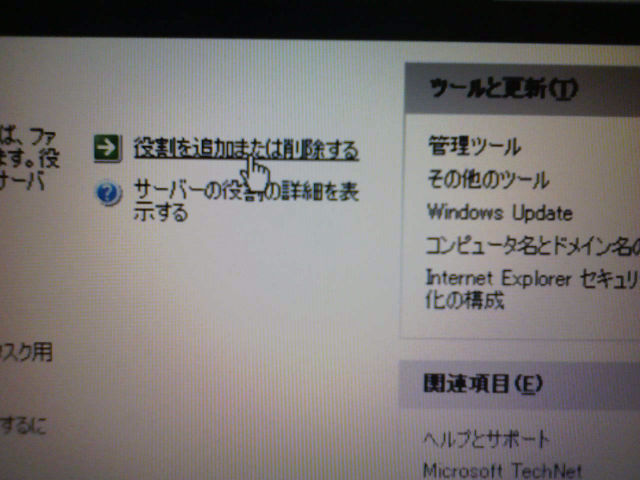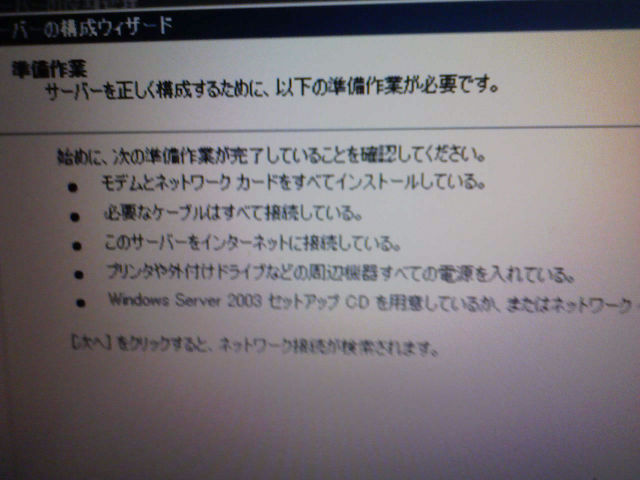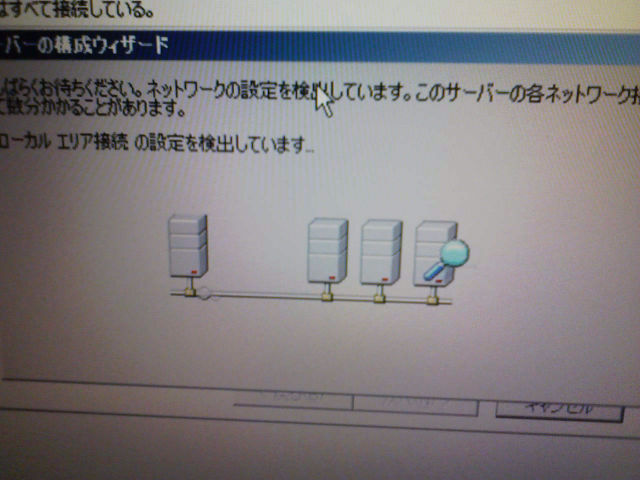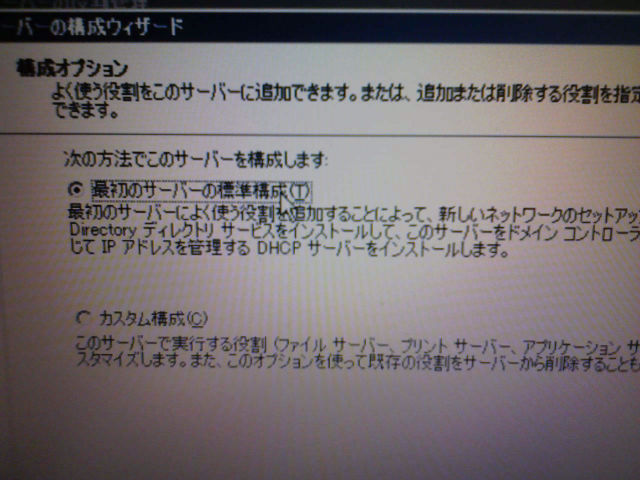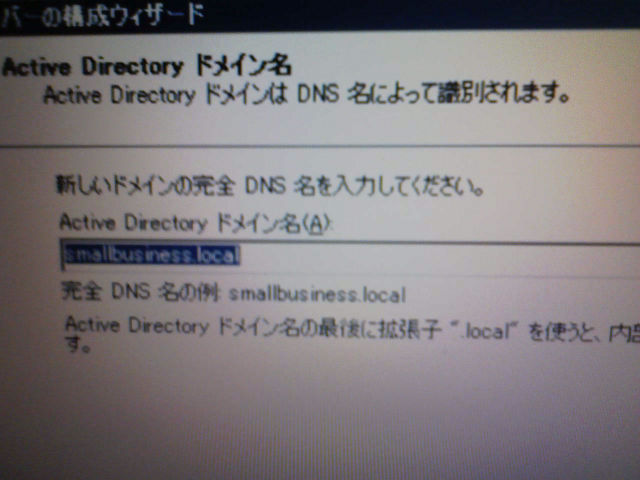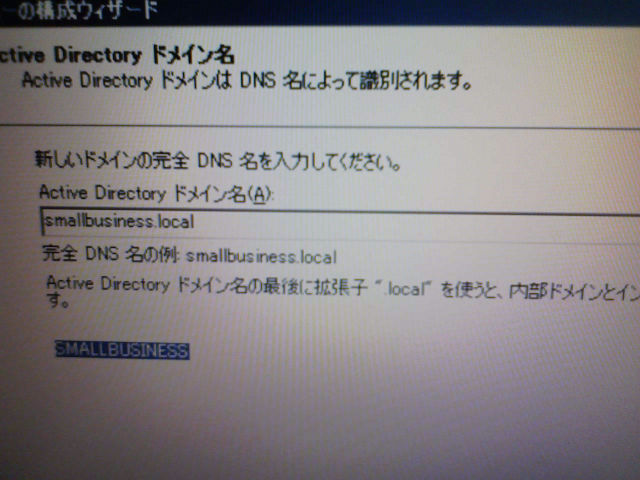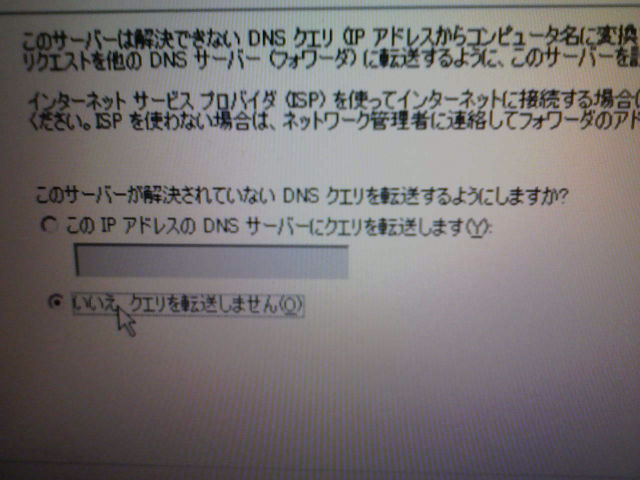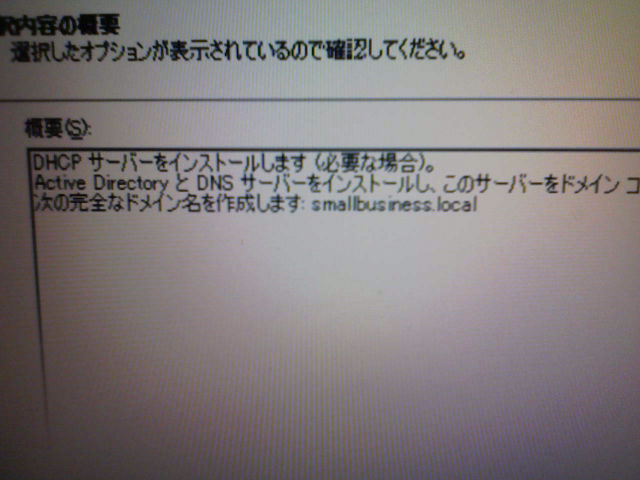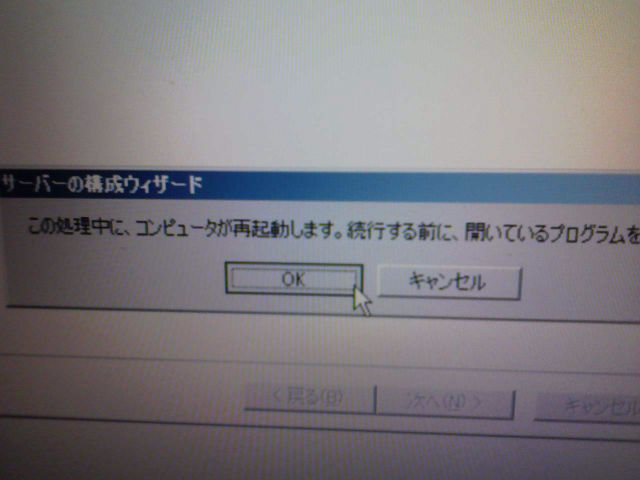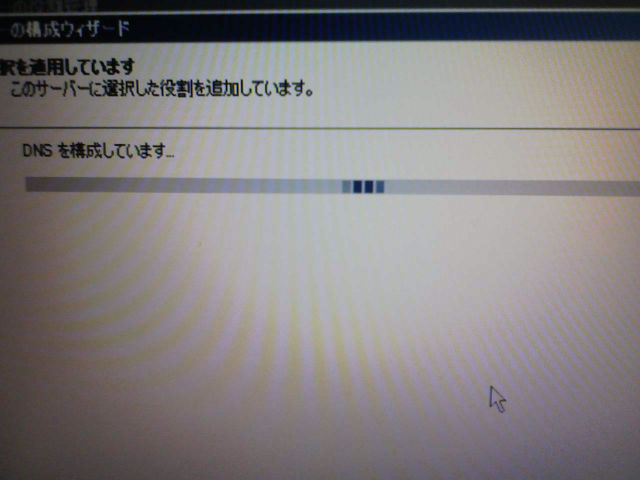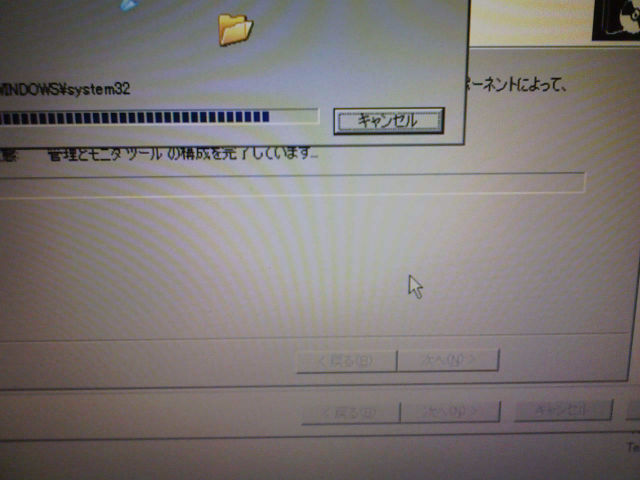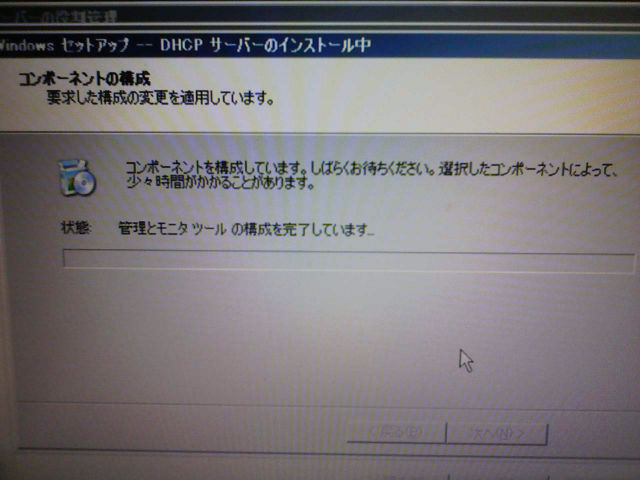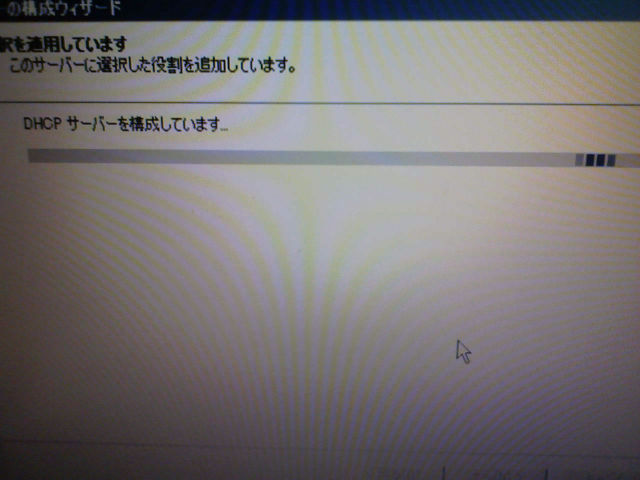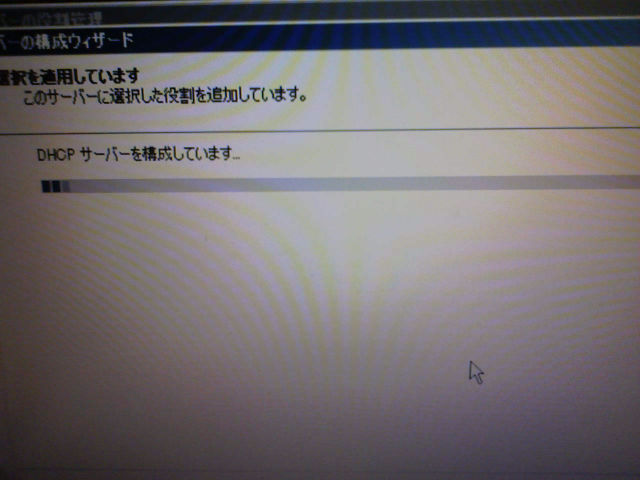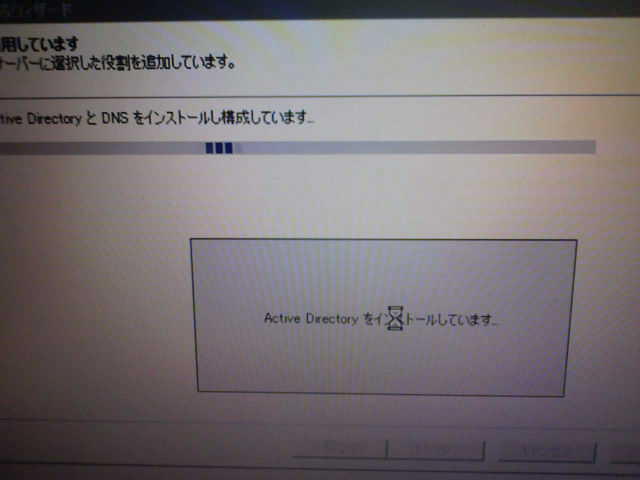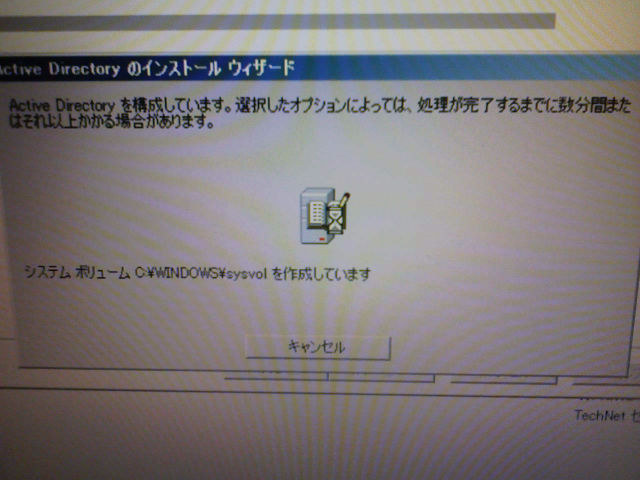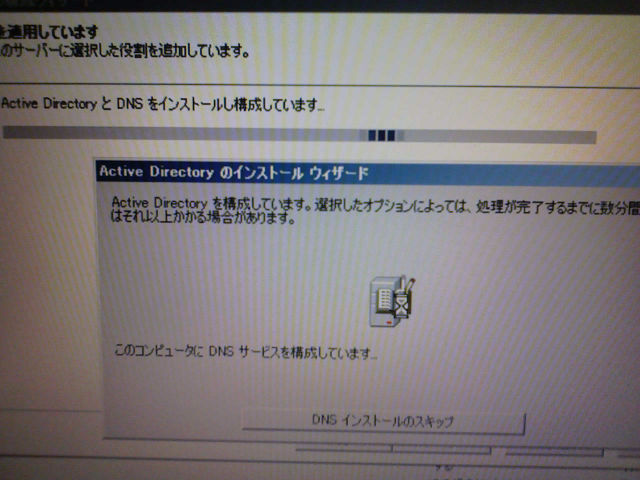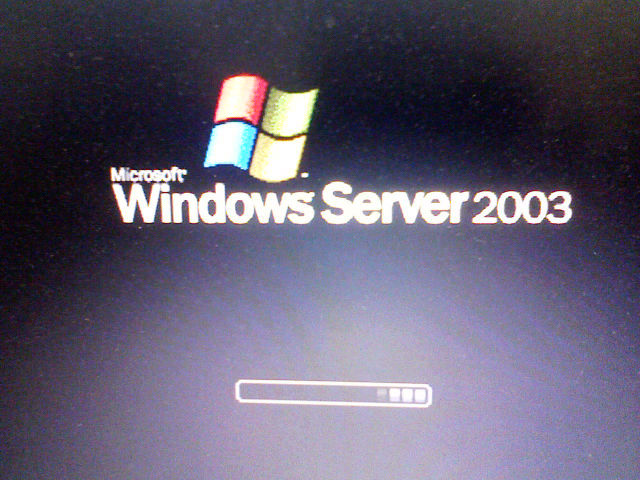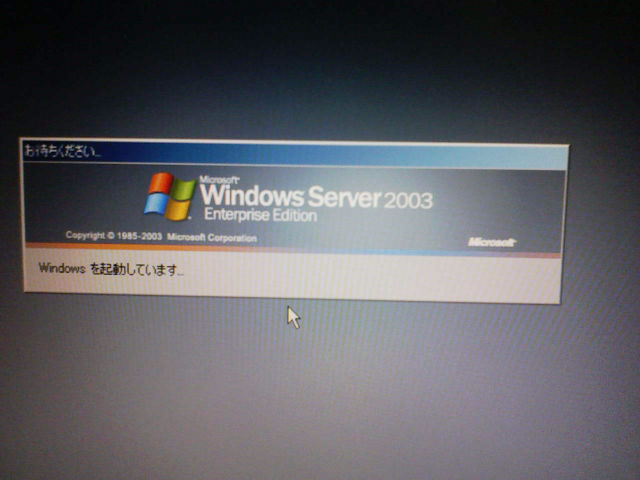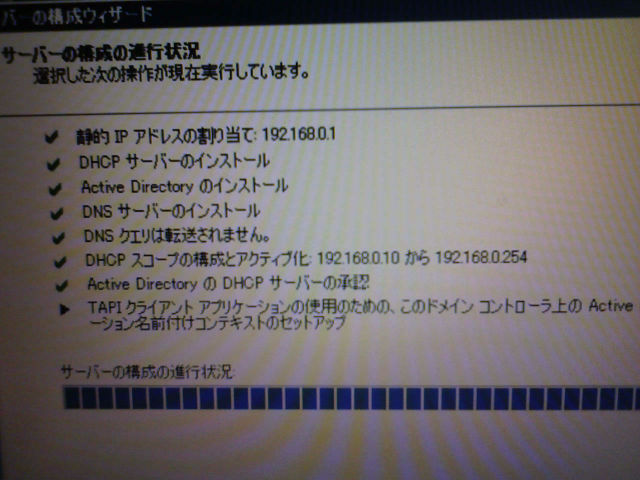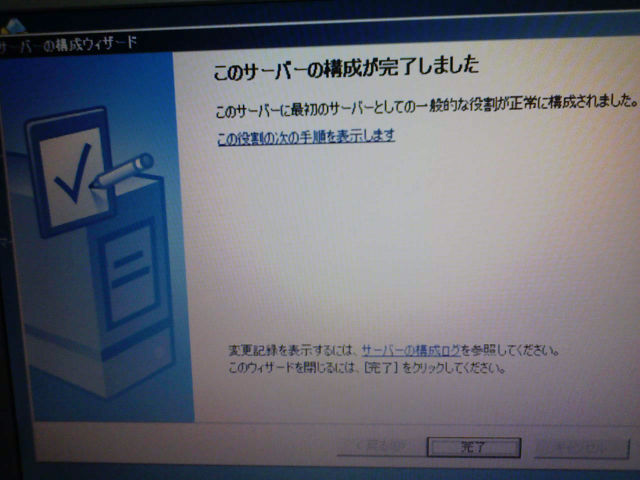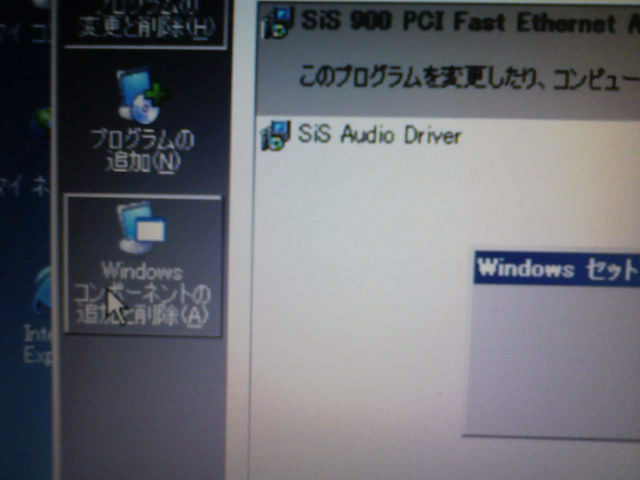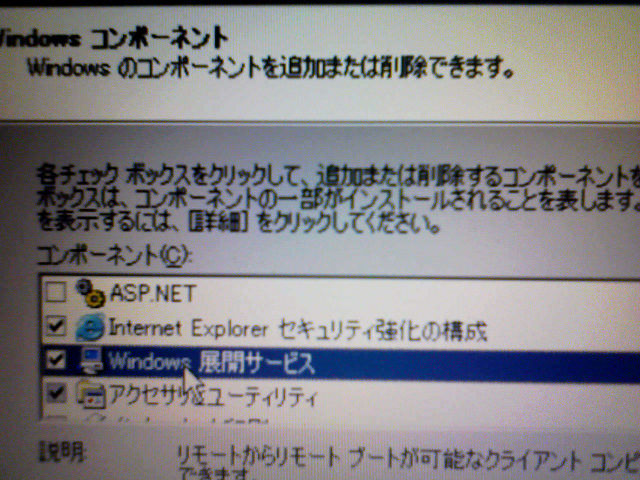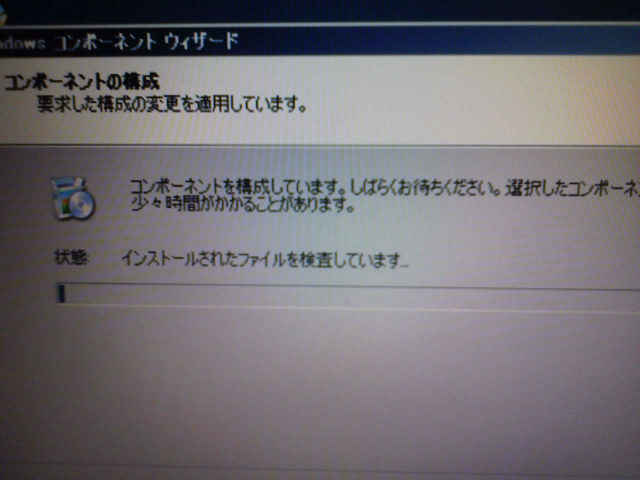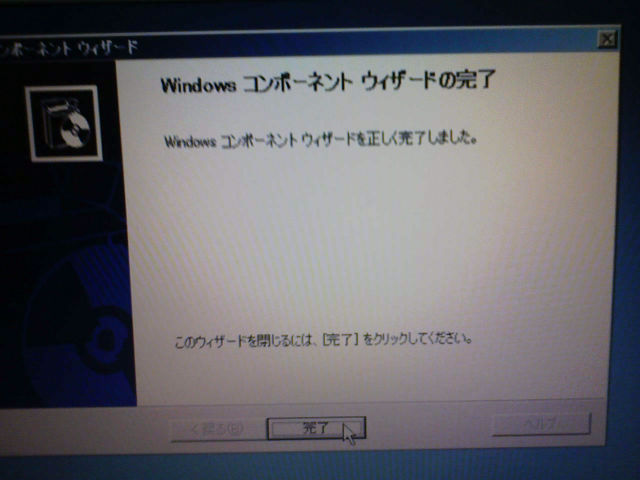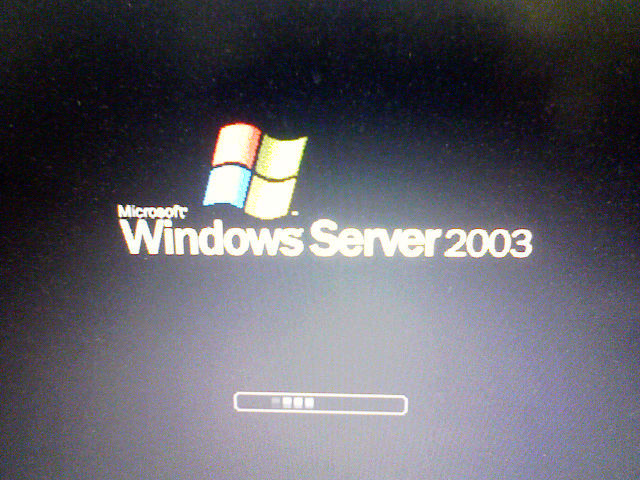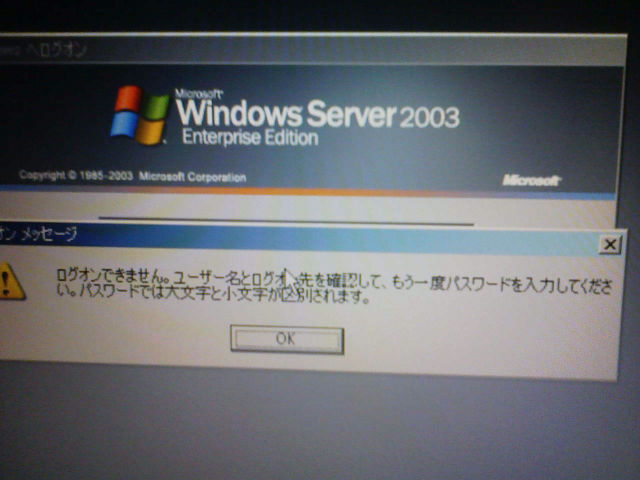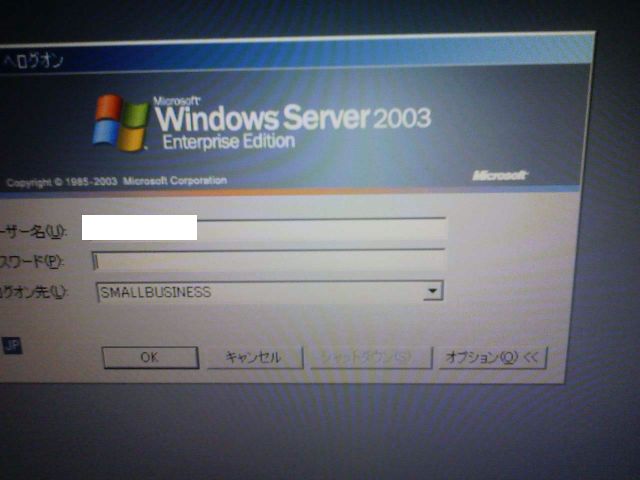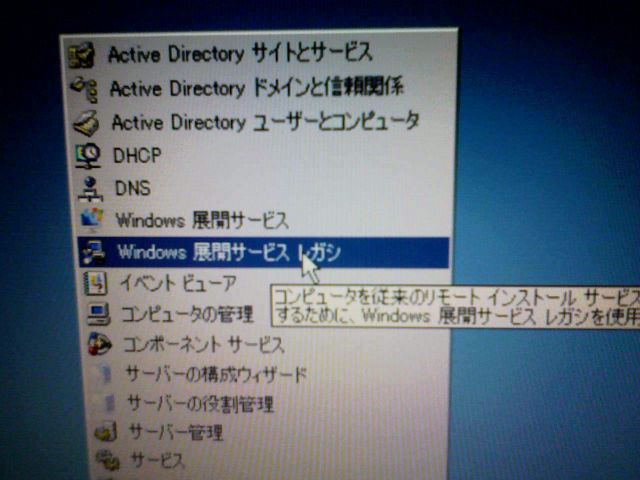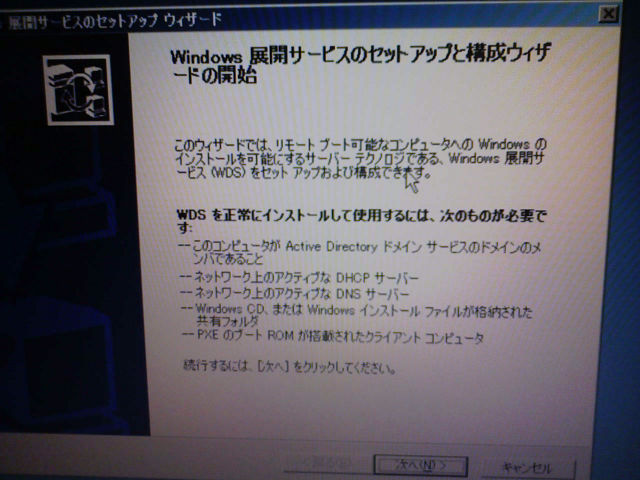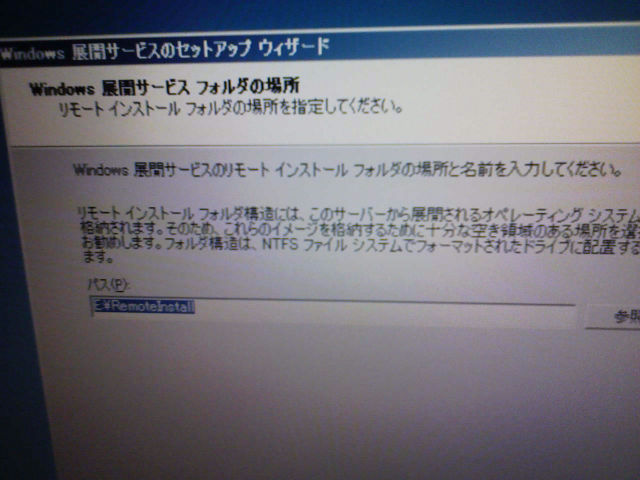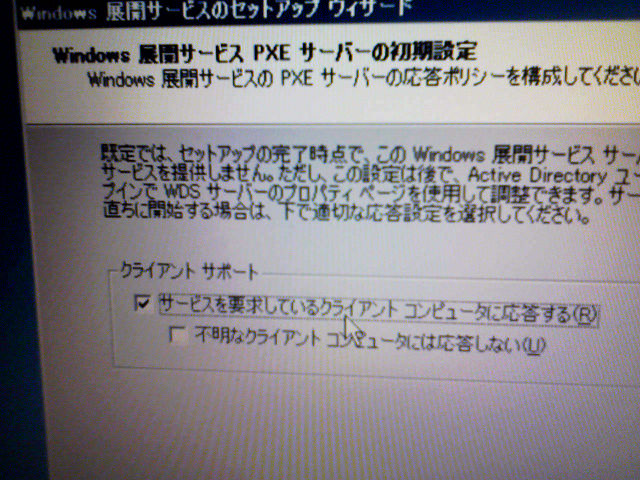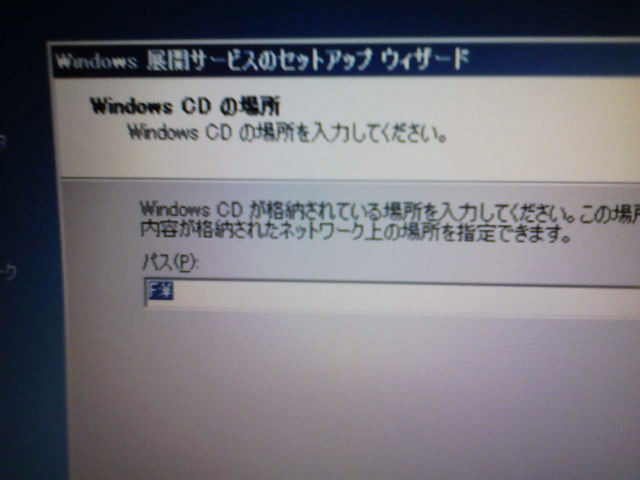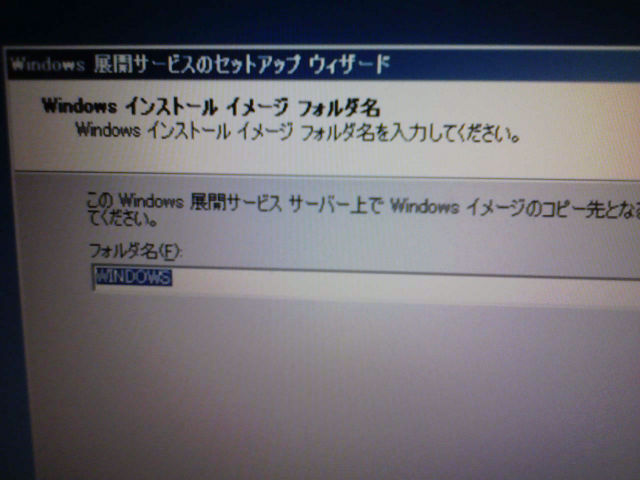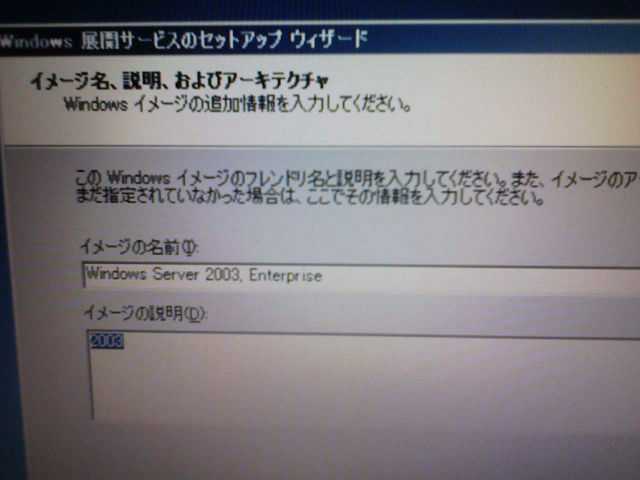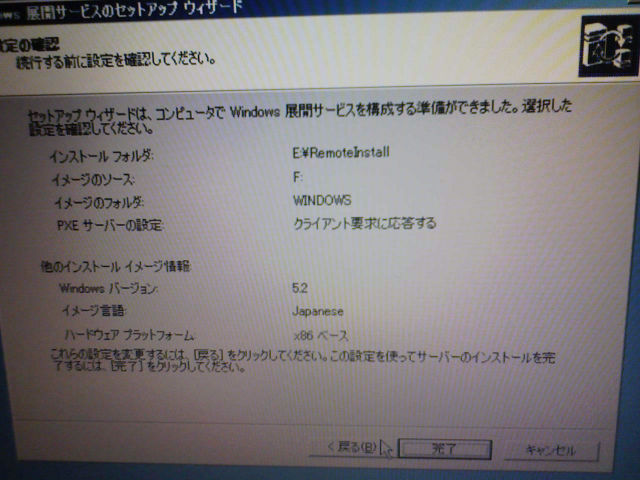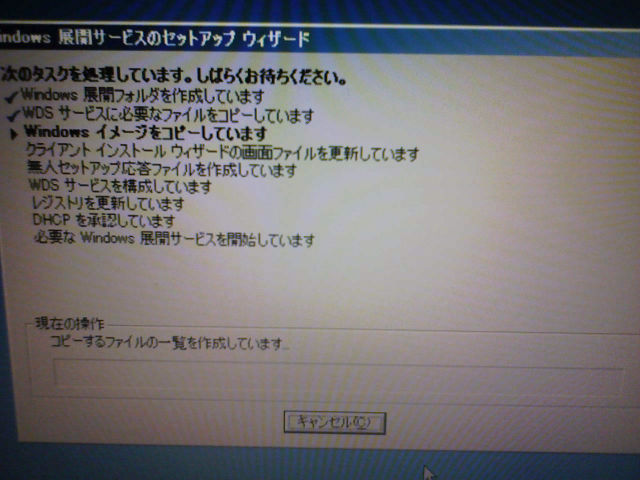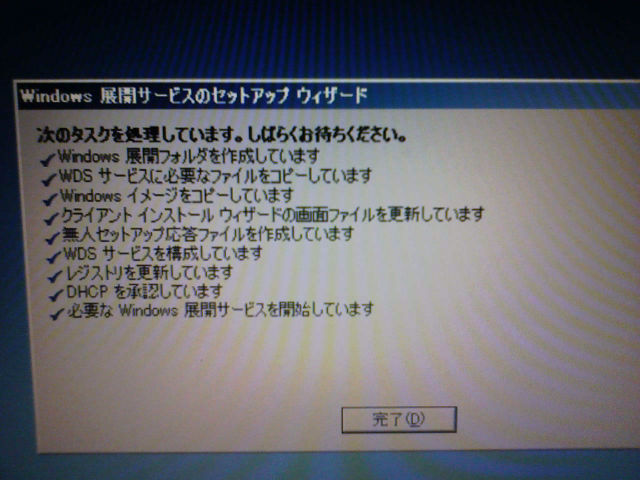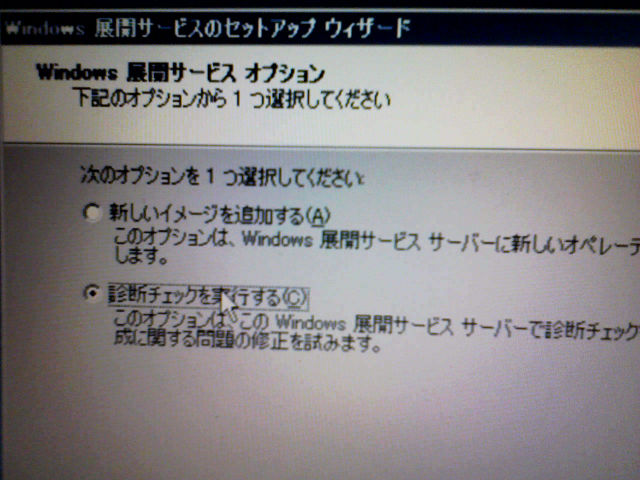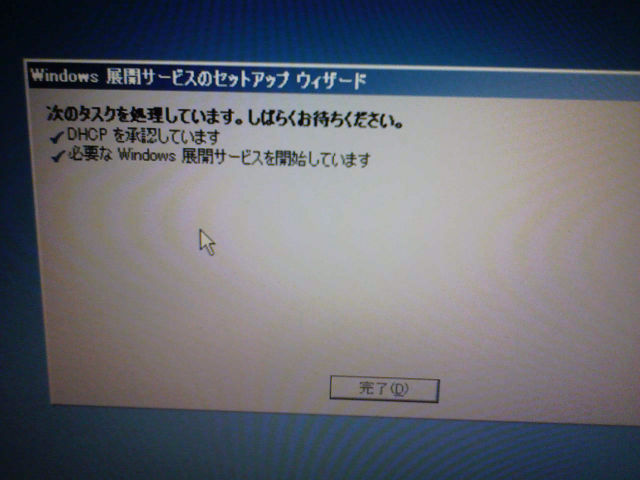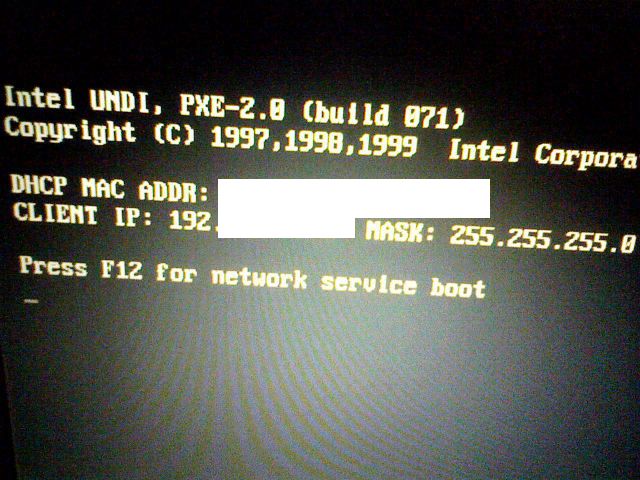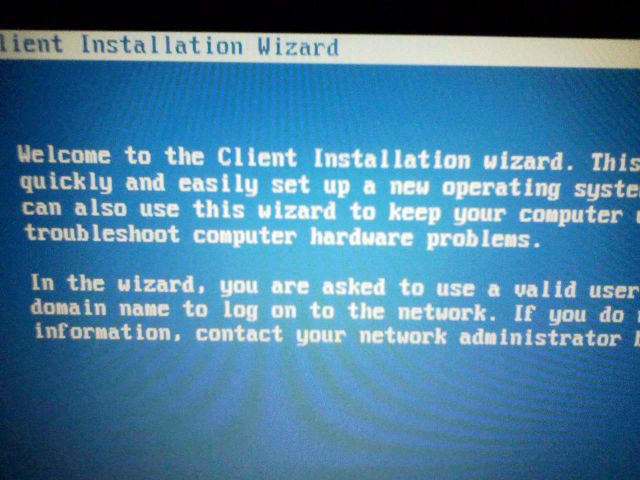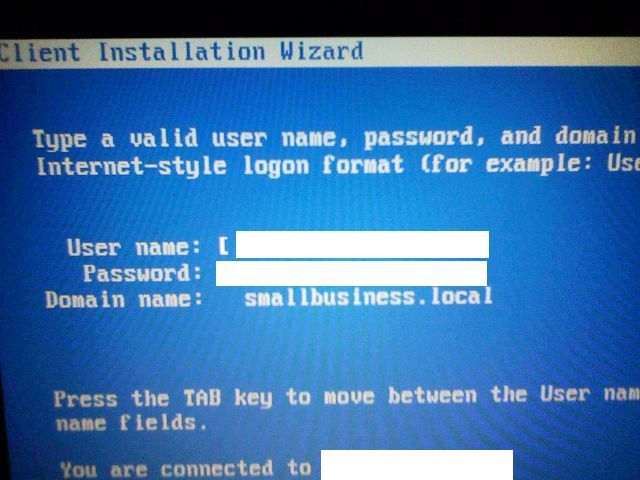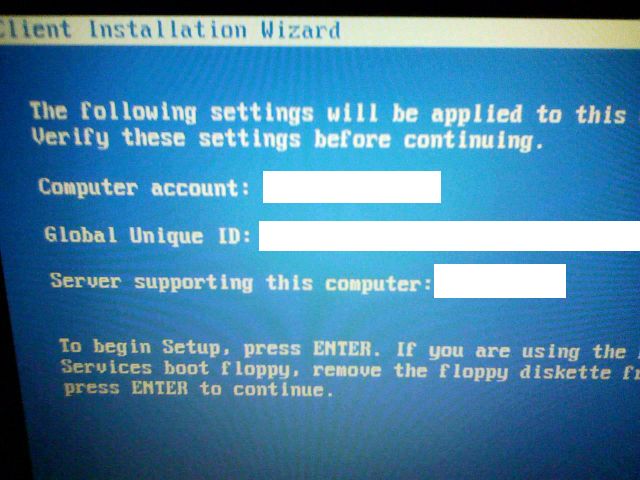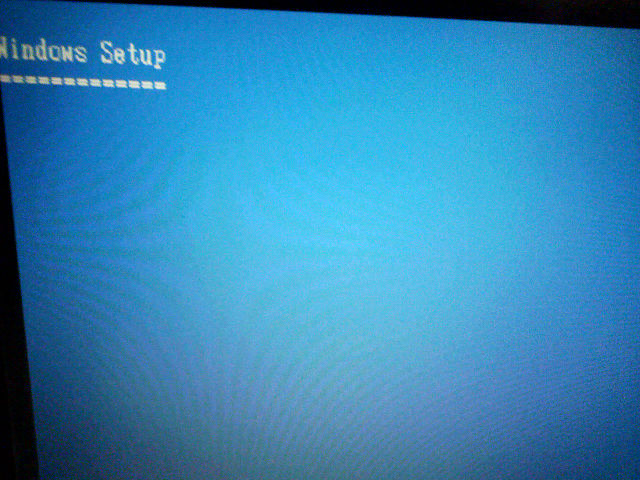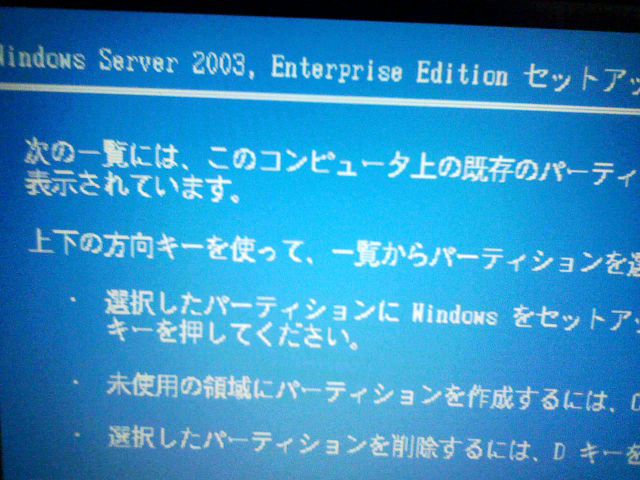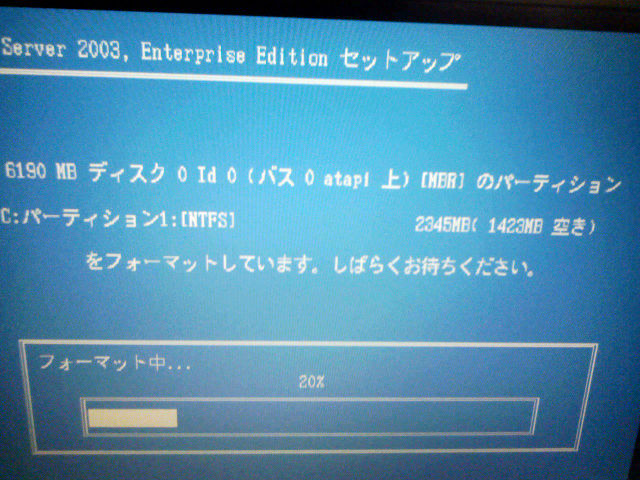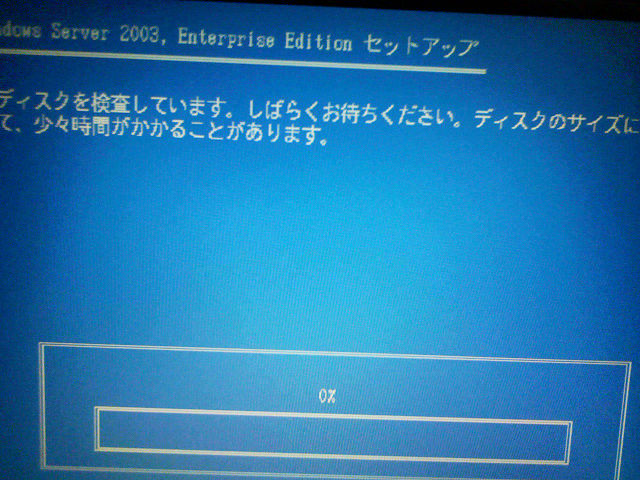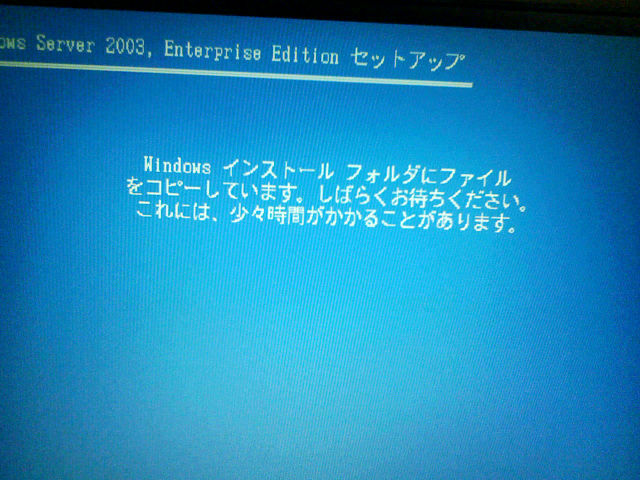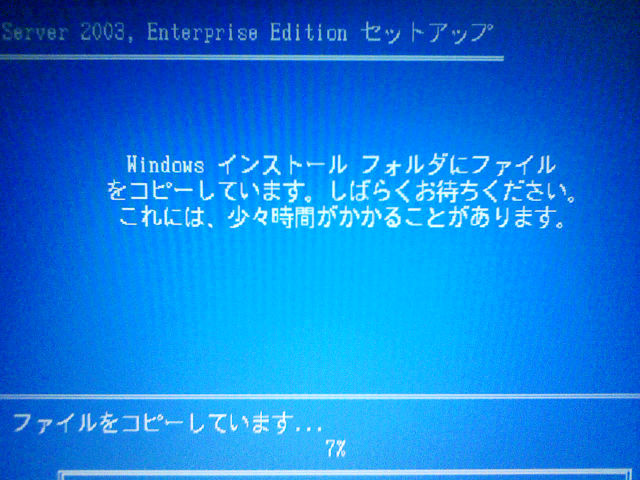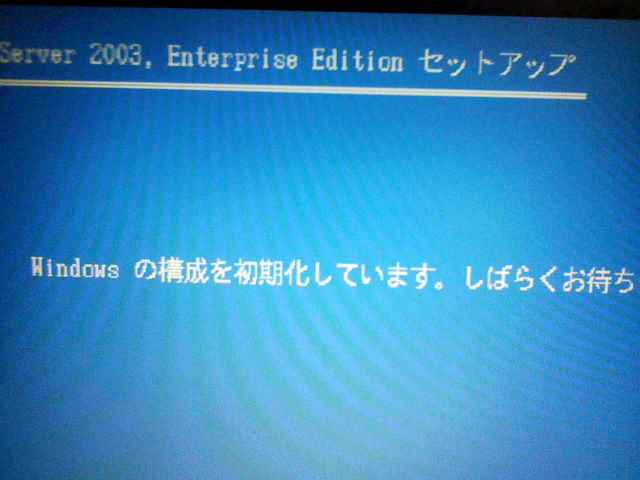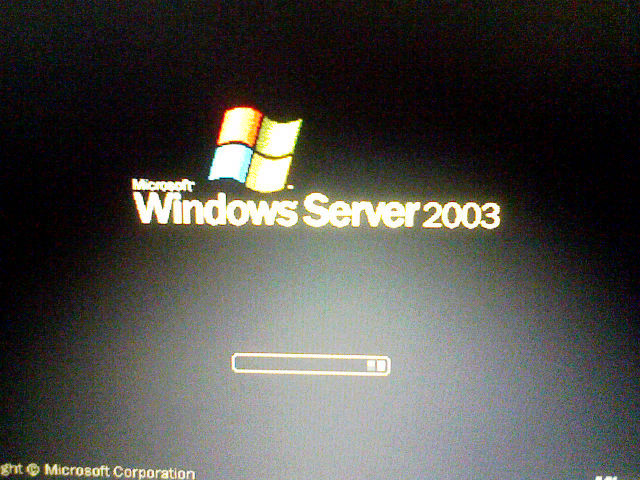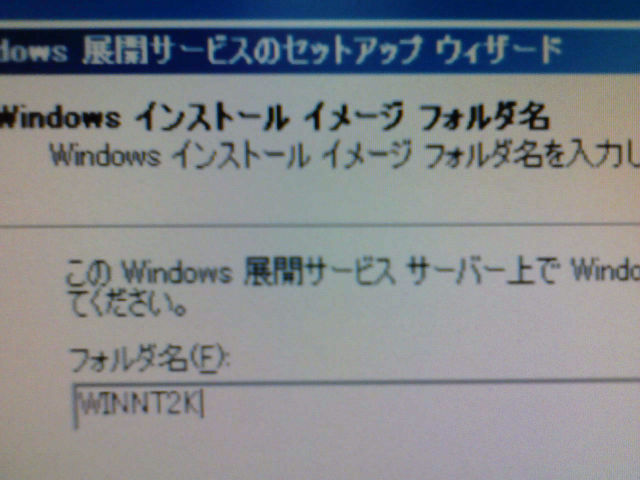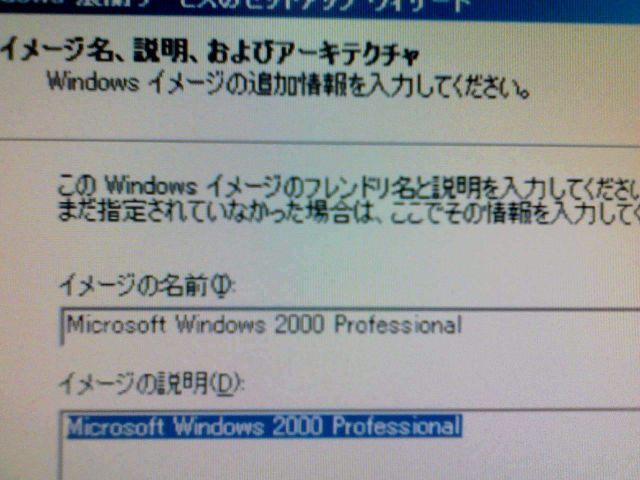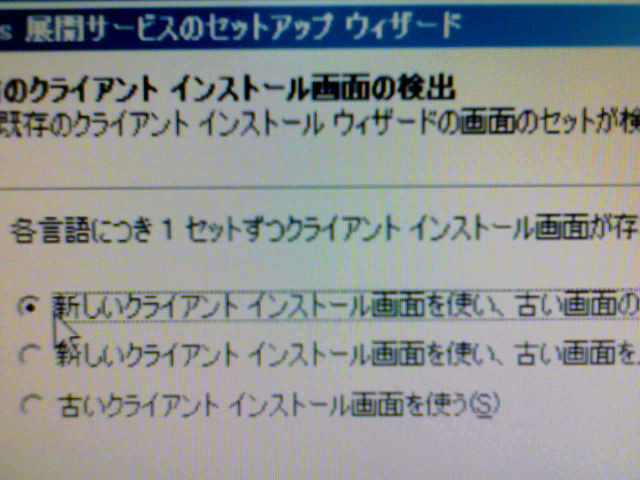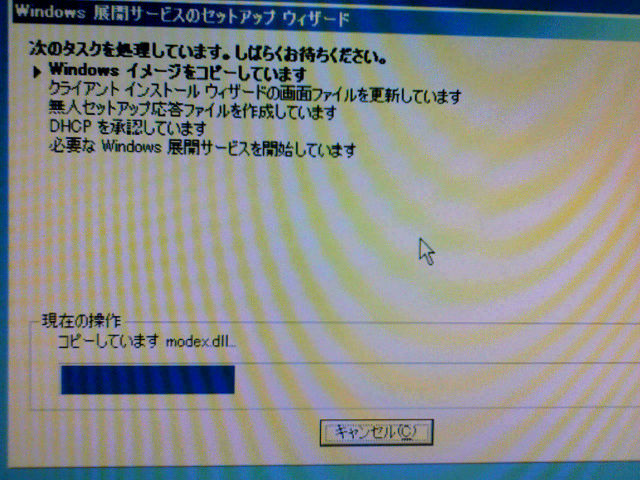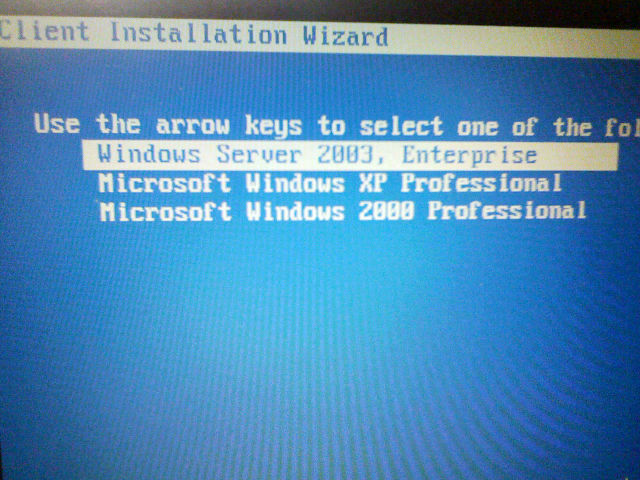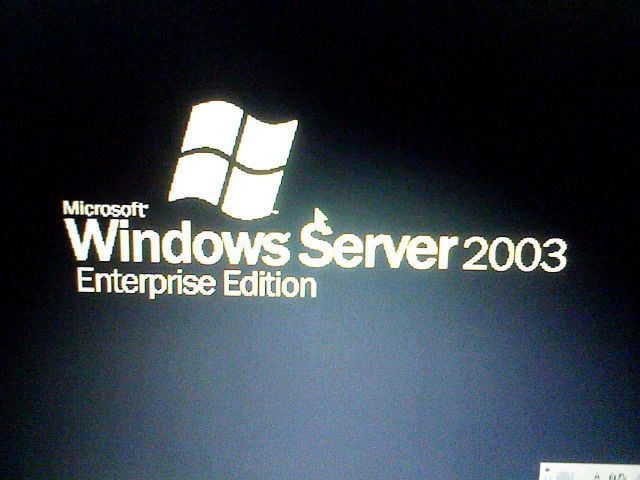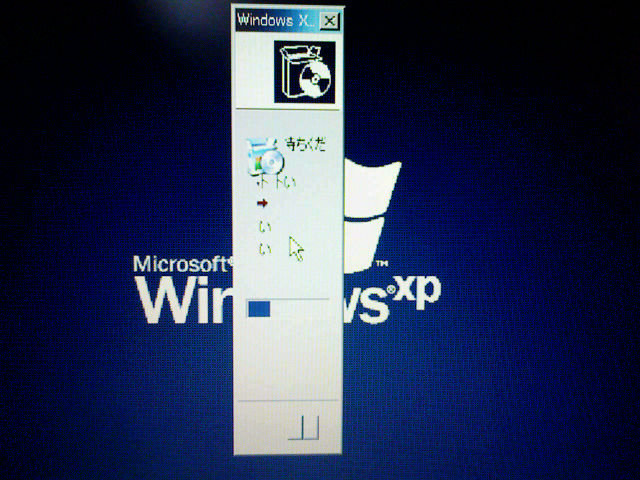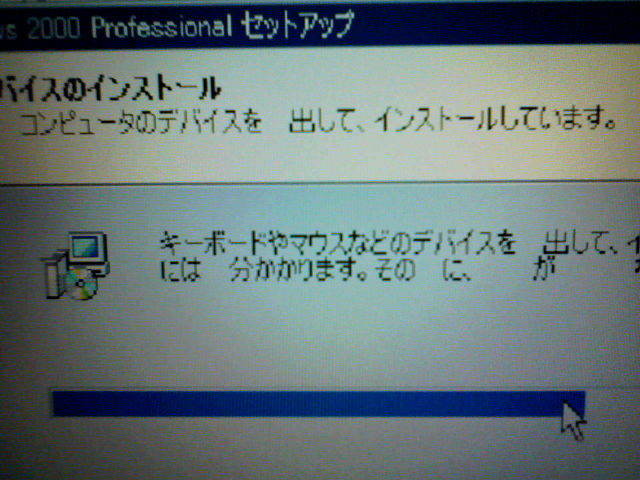・2007/05/23
 Windows Server 2003 SP2をホストに使った RIS/WDSの構築
Windows Server 2003 SP2をホストに使った RIS/WDSの構築
(PXEブート対応の CDドライブの無い軽量ノートにネットワーク経由で Windowsがインストール可能)
Tags: [Windows], [無人インストール]
RIS(Remote Installation Service、リモート インストール サービス)
WDS(Windows Deployment Service、Windows展開サービス)
PXE(Pre-boot eXecution Environment)
CDドライブの無い軽量ノートパソコンに PXEブート対応のネットワークブート機能を使ってネットワーク経由で手軽に OSをインストールできます。
(分解してHDDを取り外したり、インストール用に別売りのCDドライブ等を購入する必要が無くなります。)
●機器構成
[Windows Server 2003(ホスト)] --- [HUB] --- [PXEブート対応PC(クライアント)]
無用なトラブルを無くす為に最低限の構成にする。
「Windows Server 2003 管理者」 を Amazonで探す(商品検索する)。
を Amazonで探す(商品検索する)。
●WDS(RIS)インストール手順(下記以外の事前の設定等は一切不要)
・セットアップ(Server 2003自身をインストールした直後)
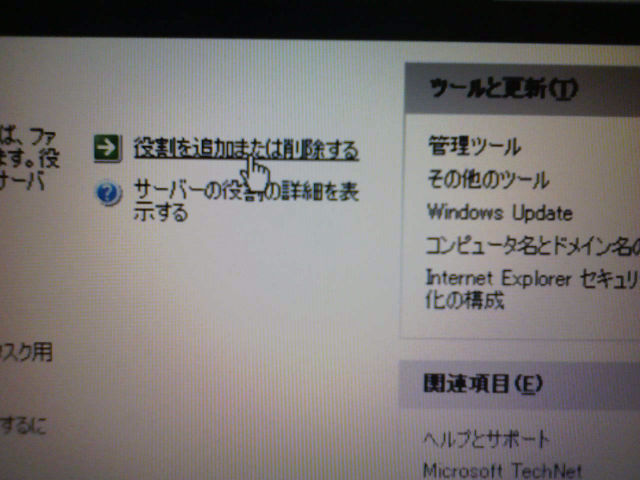
・ホストは HUBに繋いだだけの状態にする
そうしないと下記の選択画面が出ない
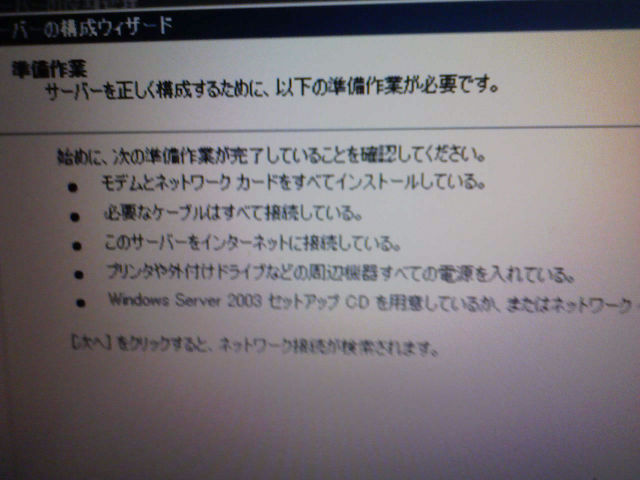
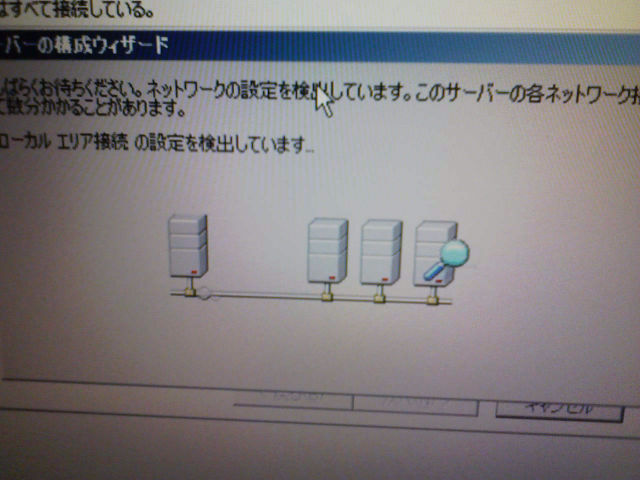
・「最初のサーバの標準構成」を選ぶ
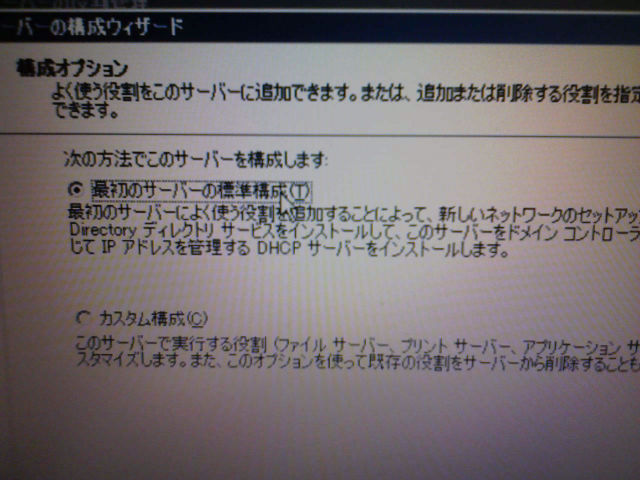
・'smallbusiness.local'
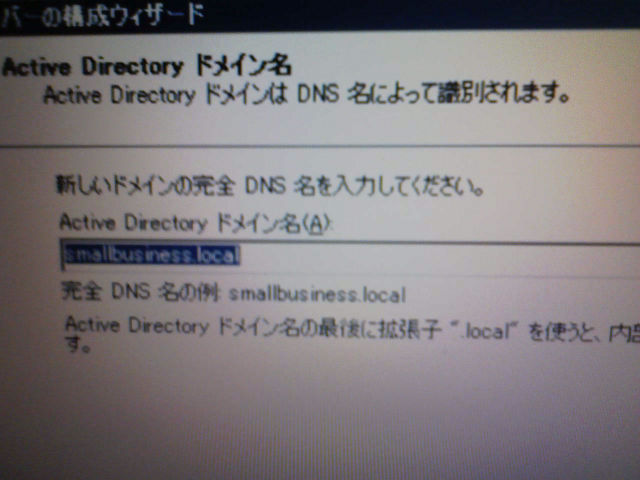
・'smallbusiness.local'、'SMALLBUSINESS'
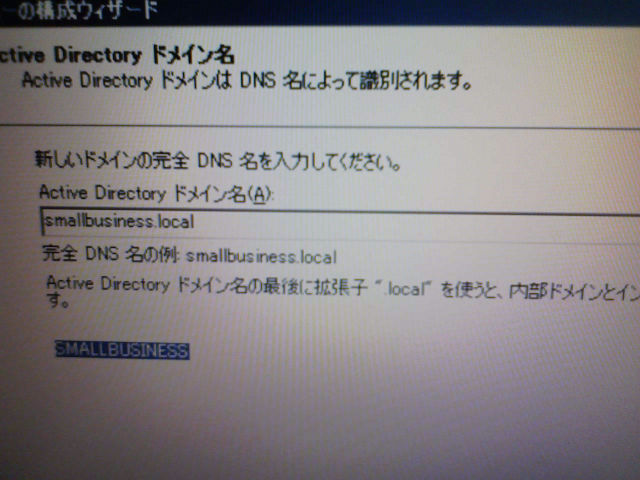
・「いいえ、クエリを転送しません」
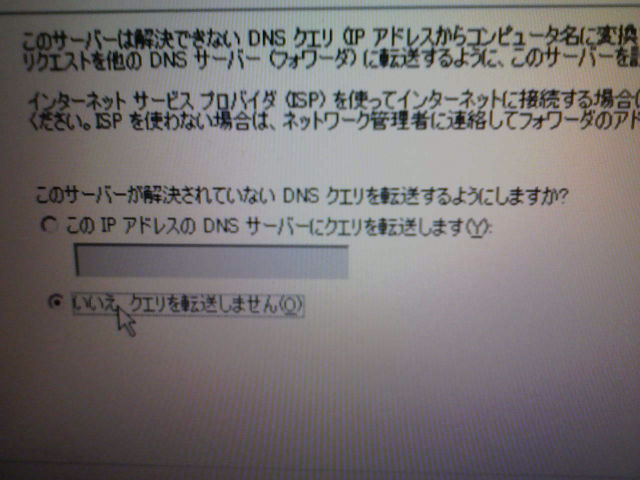
・「最初のサーバの標準構成」は Active Directory、DHCP、DNSが自動で入る
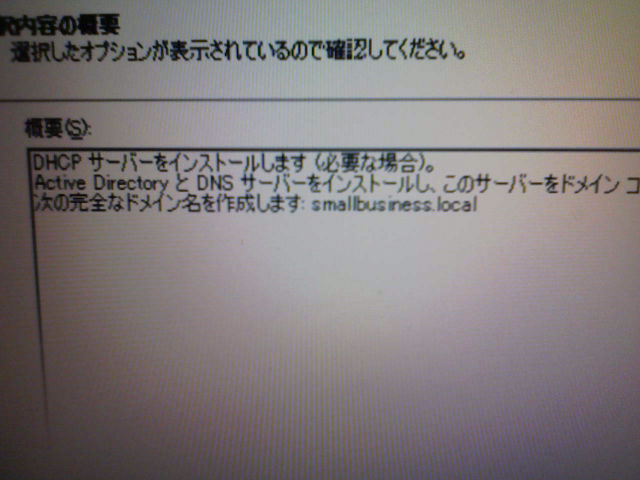
・一連のインストールに大体 20分くらい掛かる
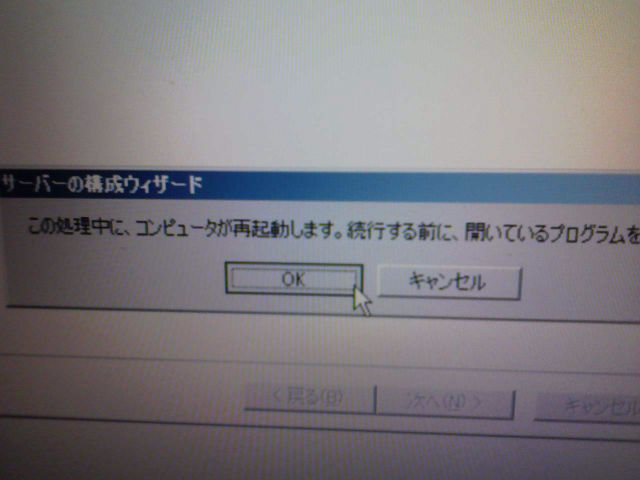
・DNS
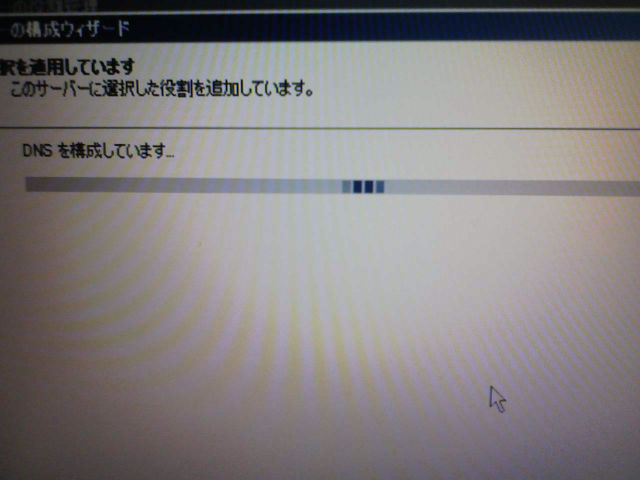
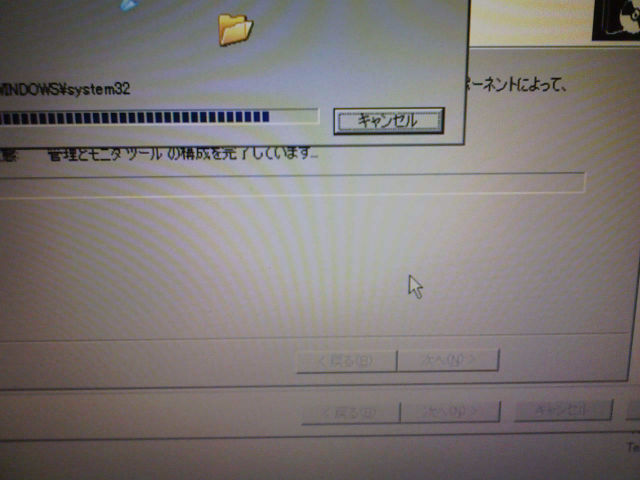
・DHCP
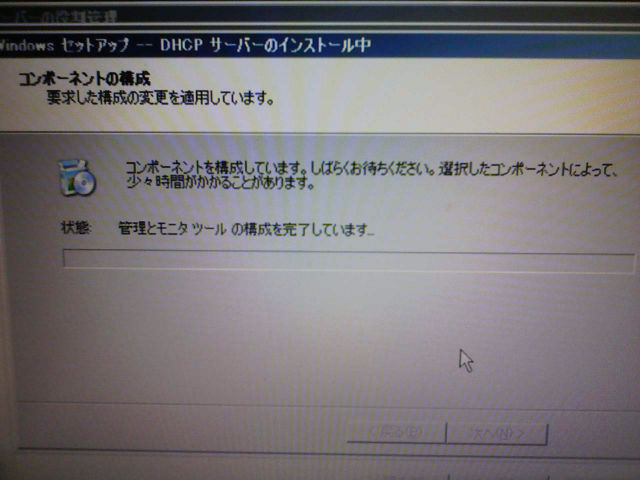
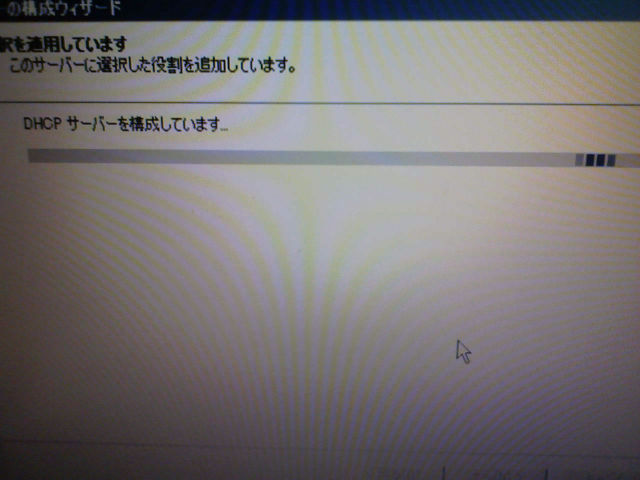
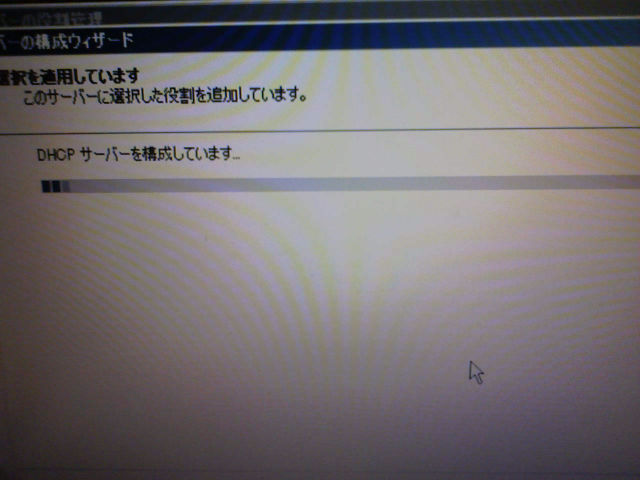
・Active Directory
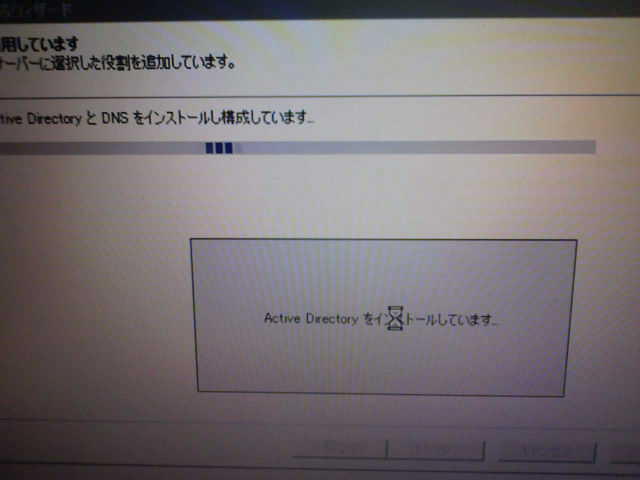
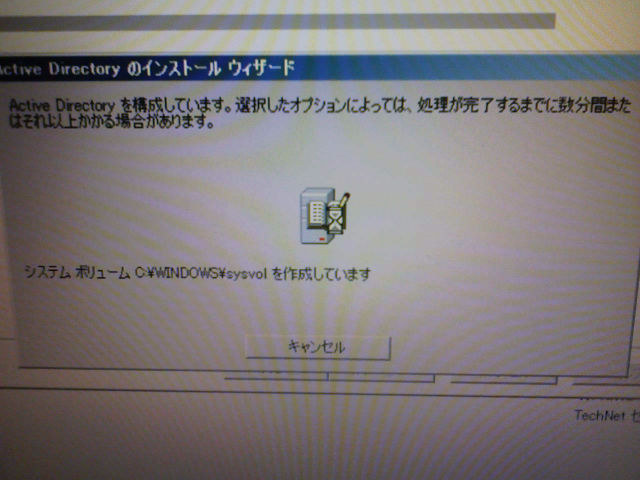
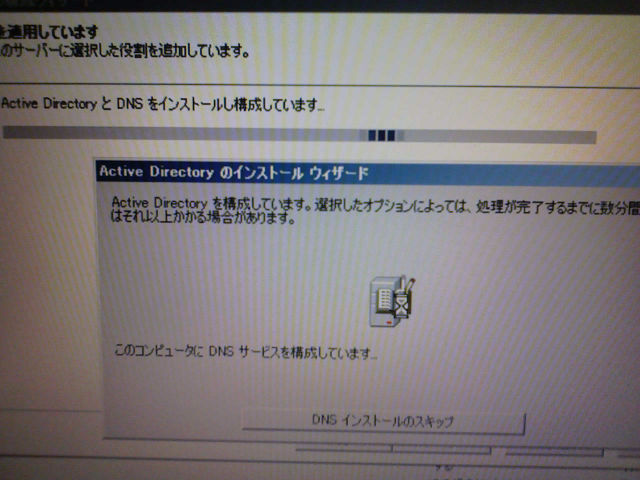
・自動で再起動する
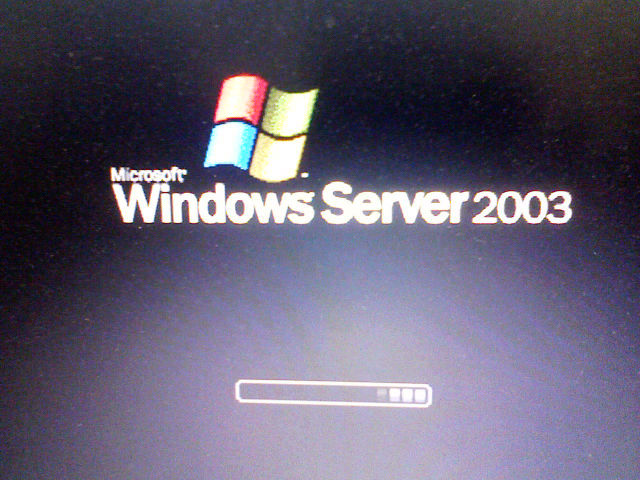
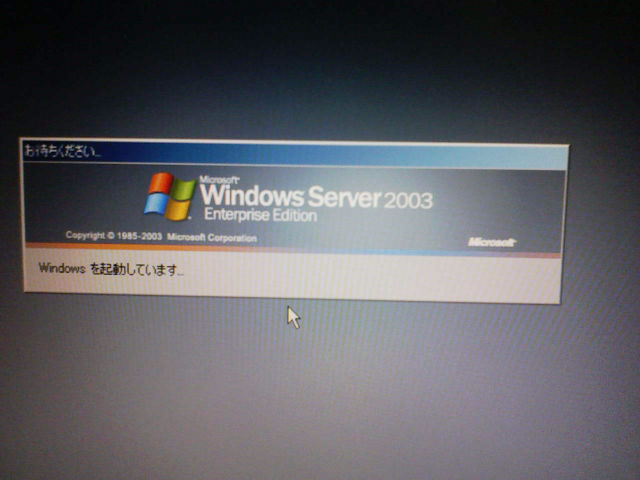
・自動で IP割り当てや各種設定が行なわれる
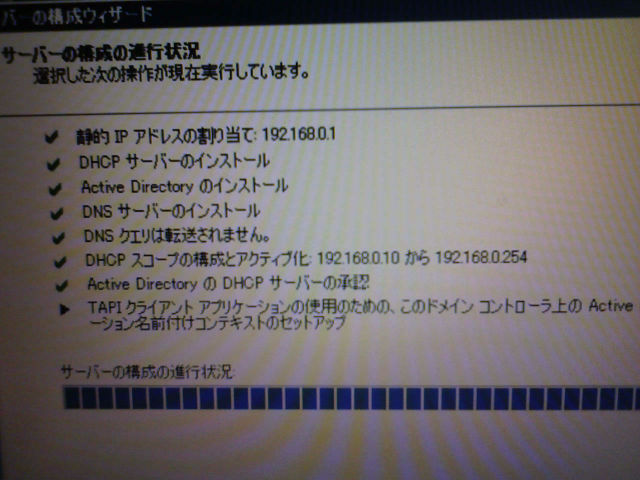
・このサーバの構成が完了しました
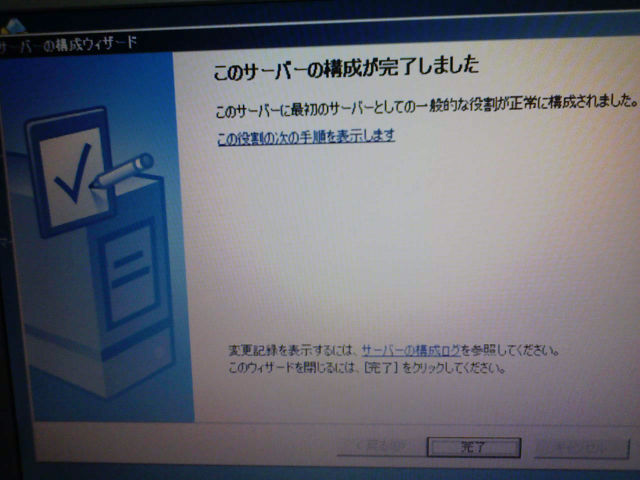
・「コンパネ」->「プログラムの追加と削除」->「Windowsコンポーネントの追加と削除」
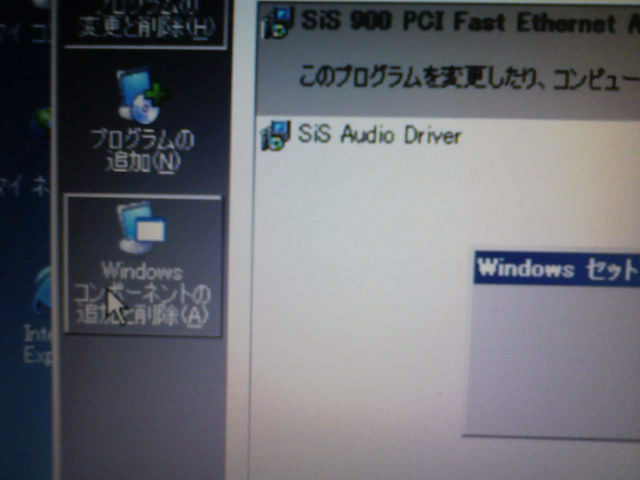
・「Windows展開サービス」
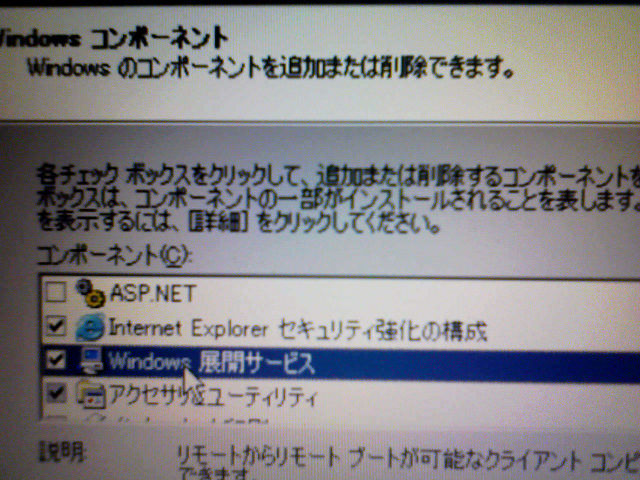
・コンポーネントのインストールは 5分くらい
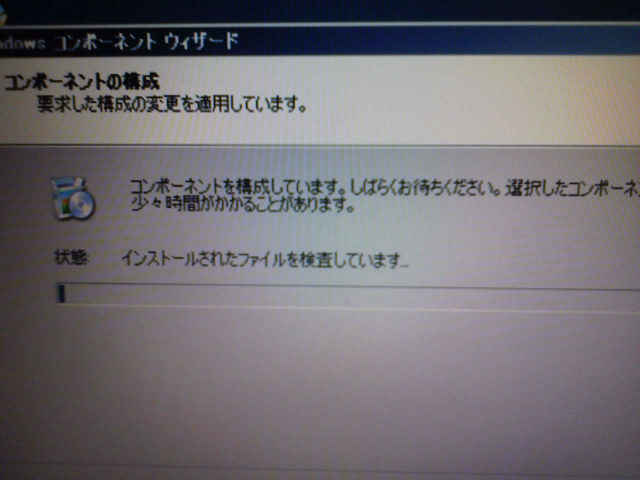
・「完了」
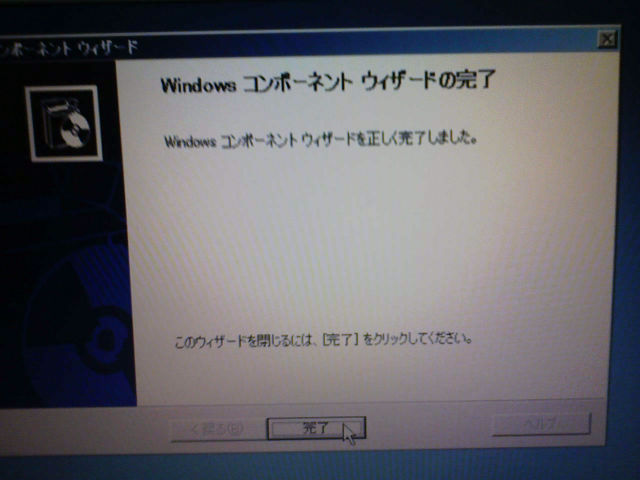
・再起動する

・再起動
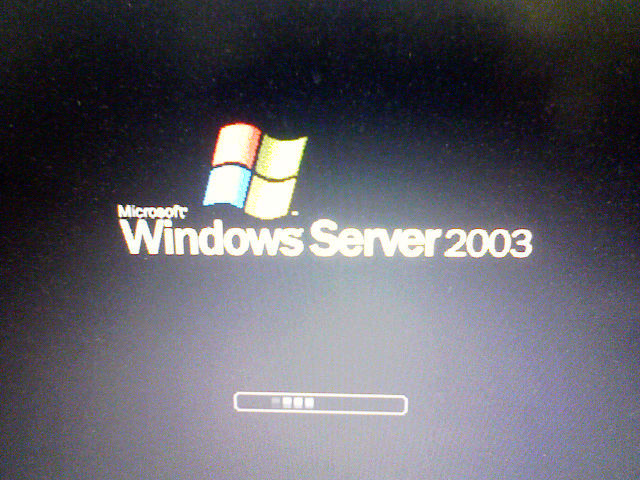
・ログオンで怒られる
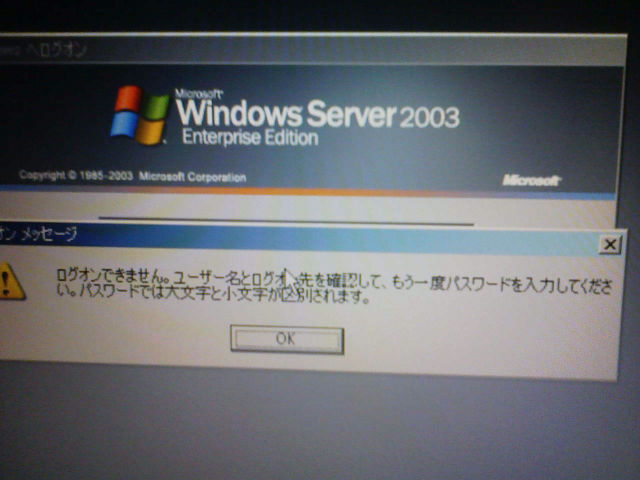
・ログオン先を「SMALLBUSINESS」にする
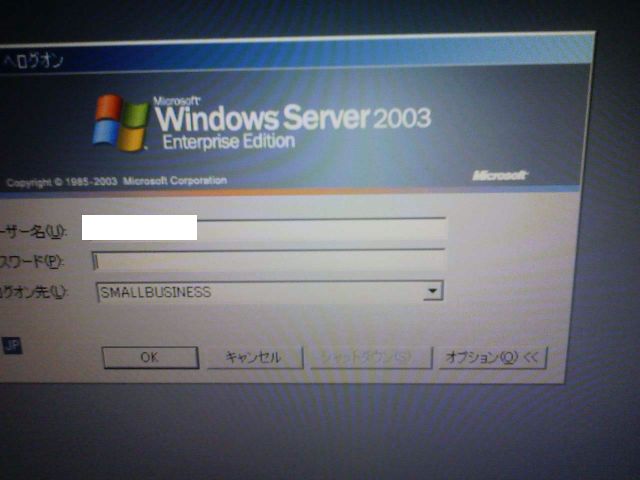
●インストールイメージの構築
・必ず「レガシー」を起動する
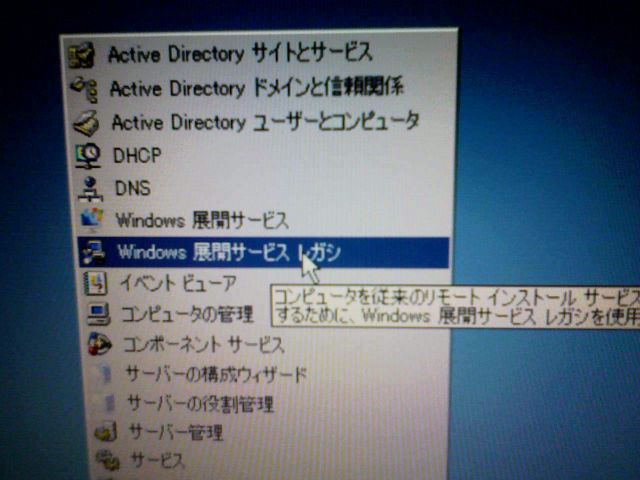
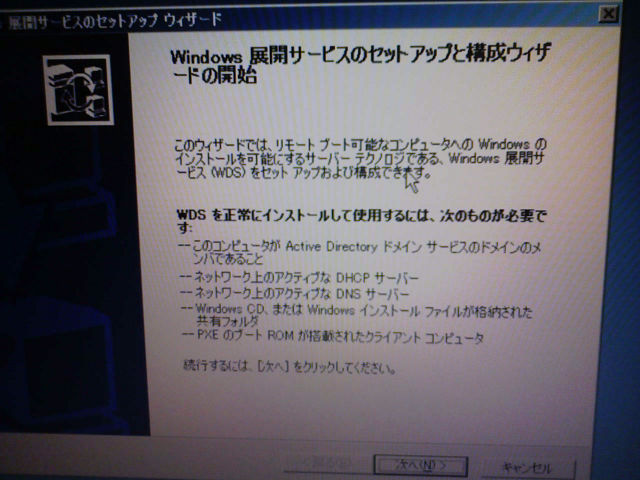
・そのまま
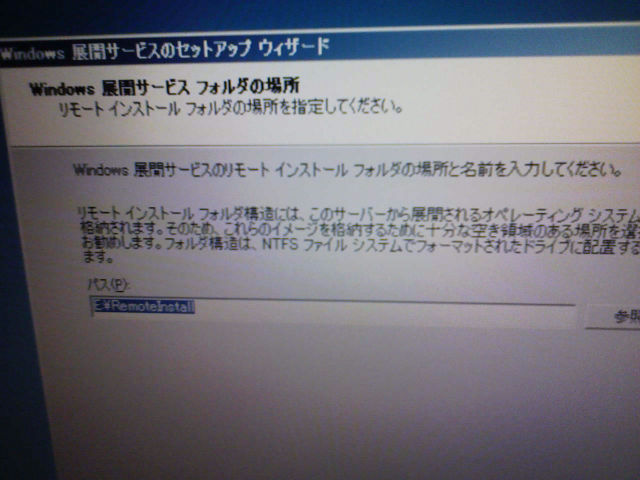
・「サービスを要求しているクライアント コンピュータに応答する」
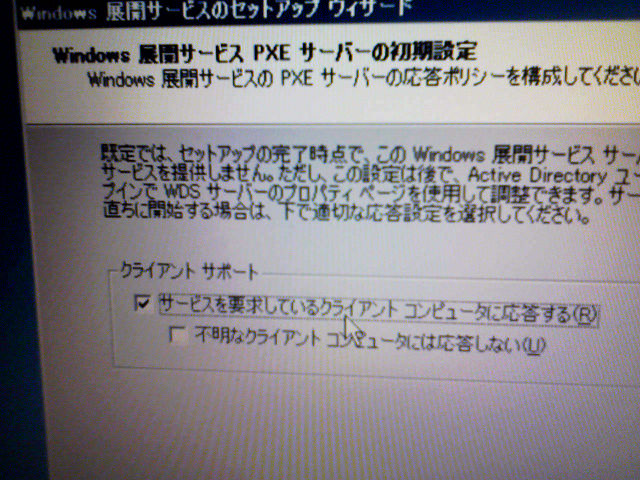
・WindowsのCDのドライブ/OSイメージ(\I386)のディレクトリ
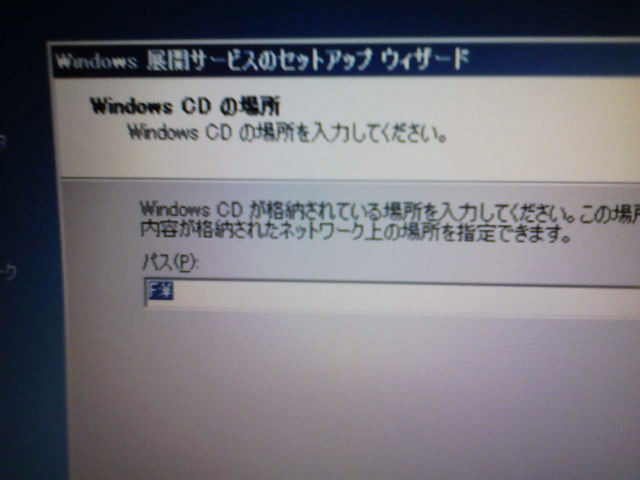
・'WINDOWS2K3'とか適当に変更する
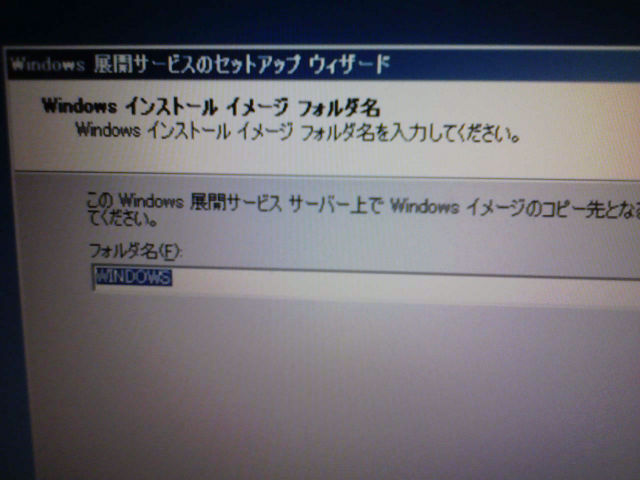
・イメージの説明は半角英数しか使えない
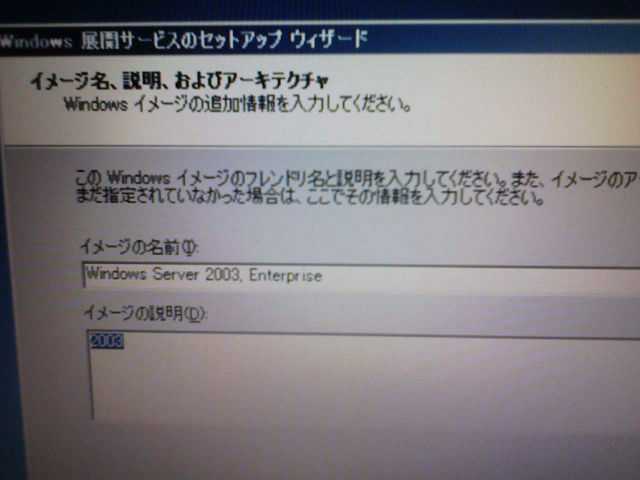
・「完了」を押すと構築開始
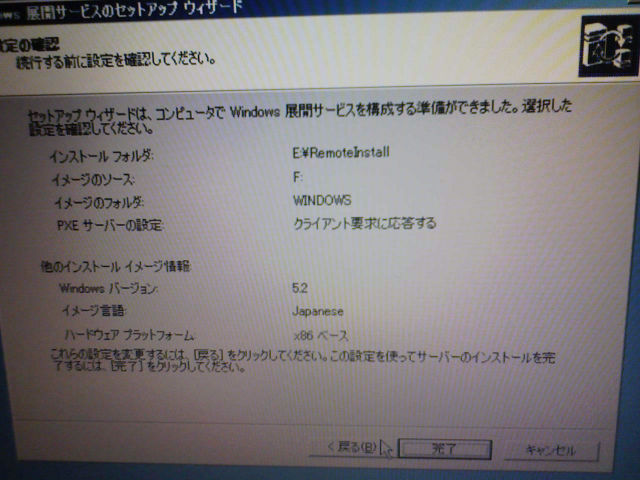
・構築には大体60分くらい掛かる
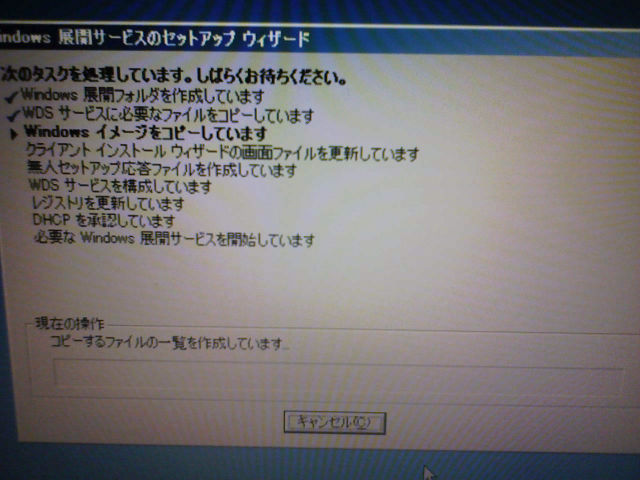
・構築終了
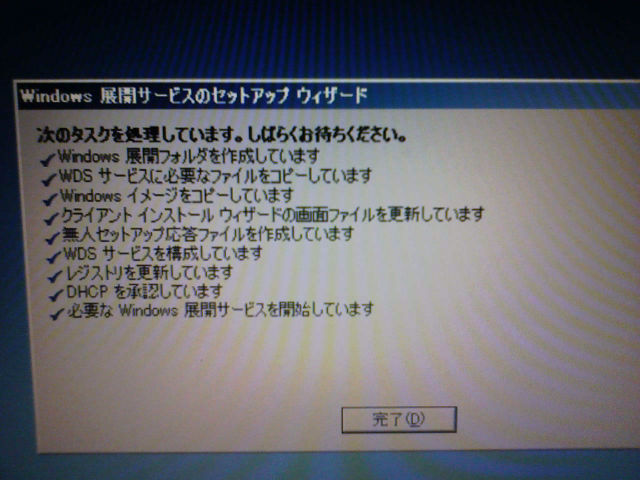
・再度「レガシー」を起動して「診断チェックを実行する」
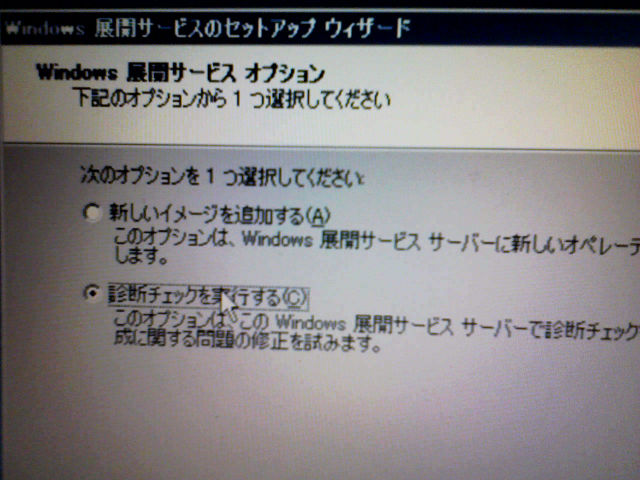
・DHCPを承認して、Windows展開サービスが開始される
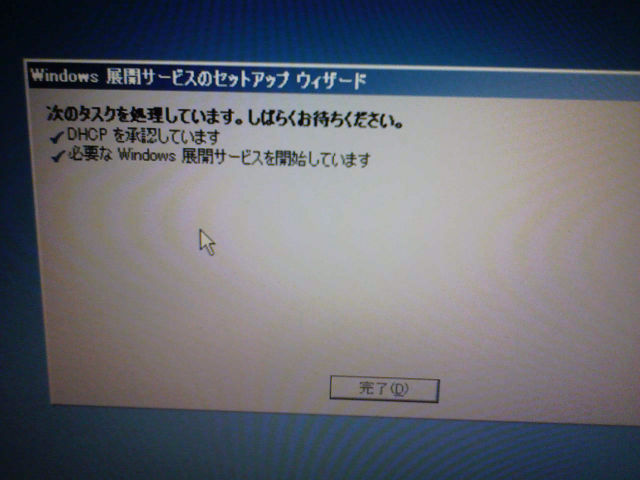
●PXEでクライアント側(PXE対応必須)にインストール
・クライアント側の PXE-Boot画面(キター!!)
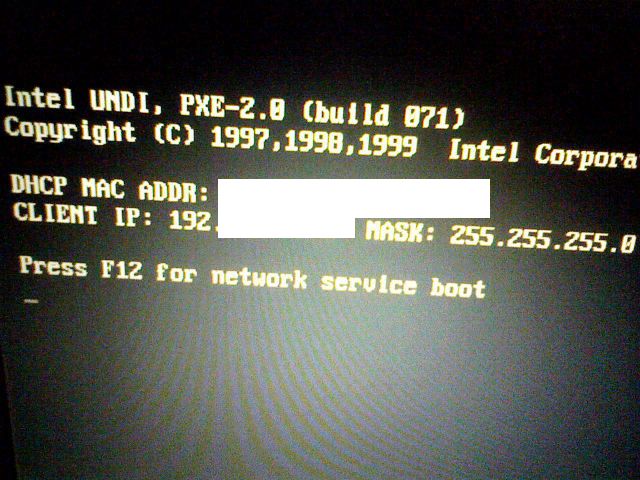
・Client Installation Wizard
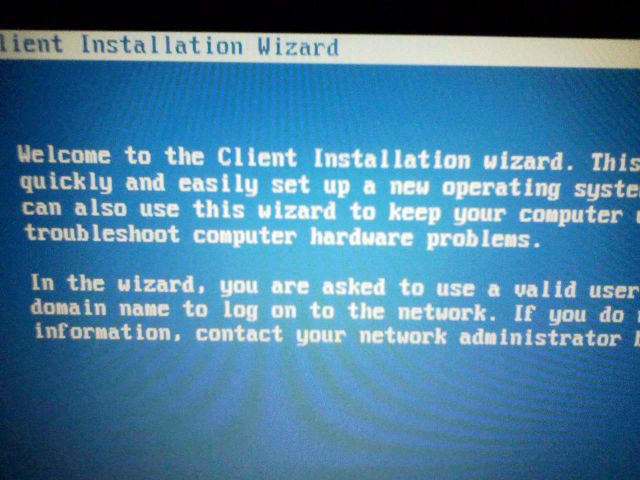
・Server 2003のアカウントとパスワードを入力する
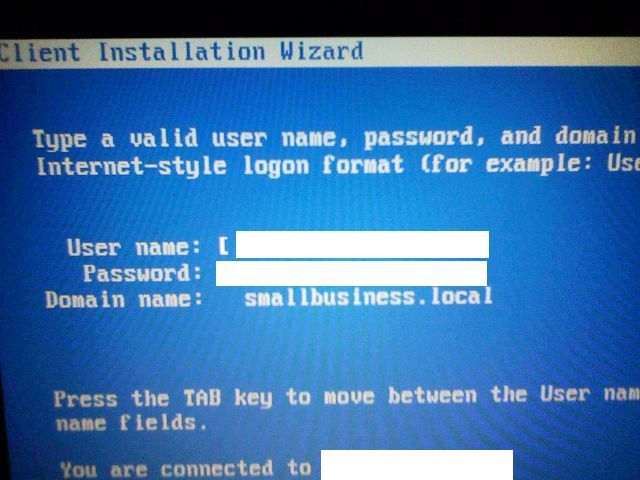
・何か表示が出る
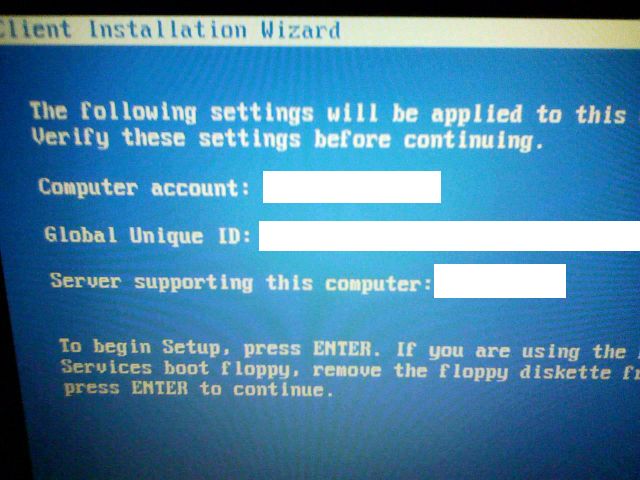
・セットアップ画面になる
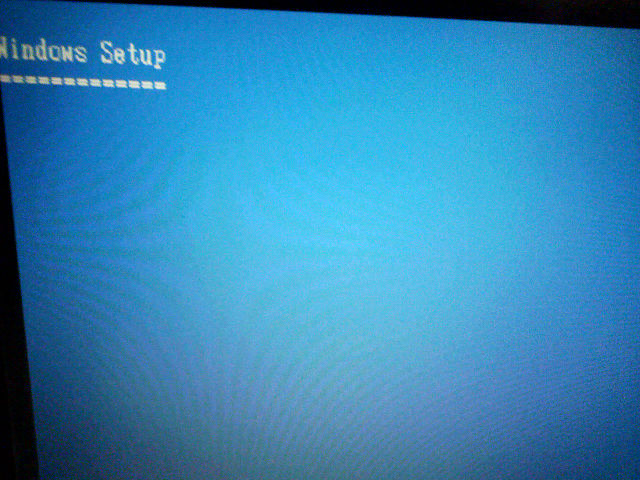
・Windows Server 2003を PXEインストールの例
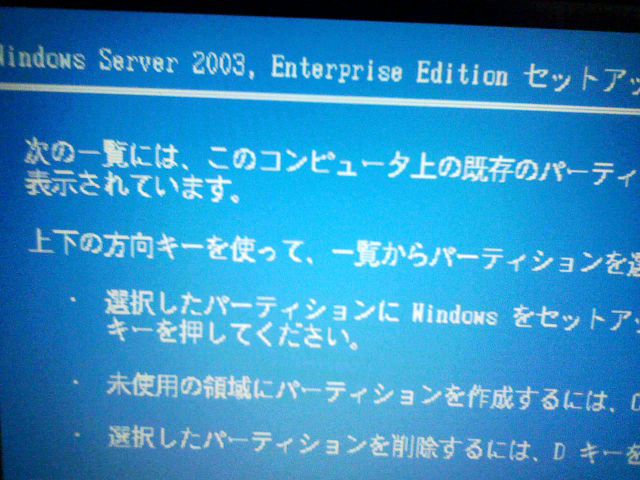
・後は CDでのインストールと同じ手順

・フォーマット
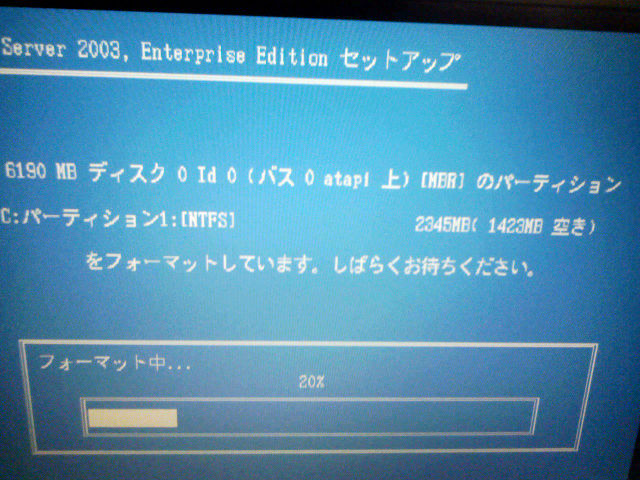
・検査
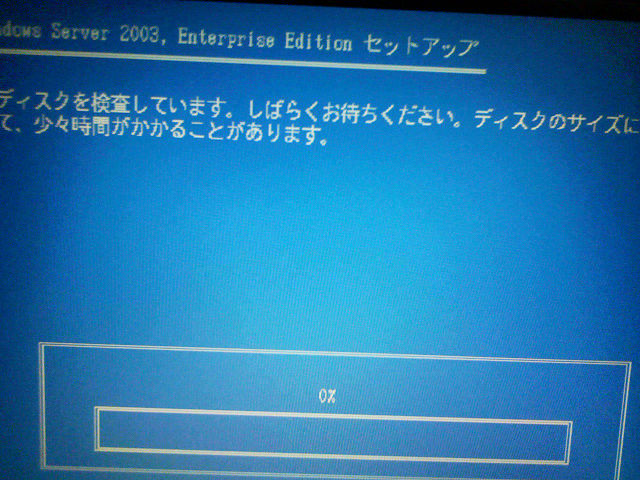
・コピー
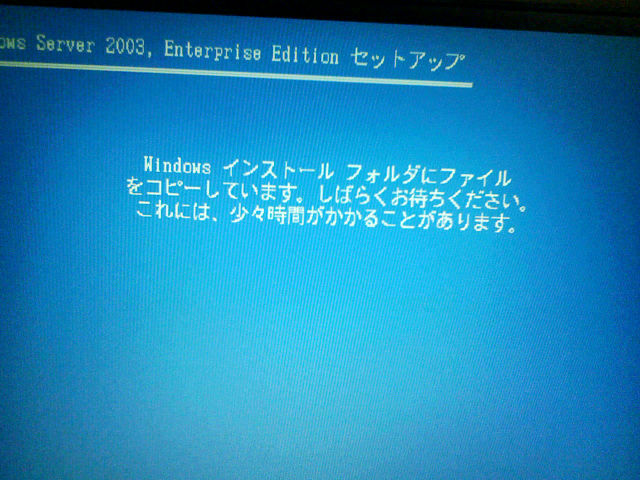
・コピーその2
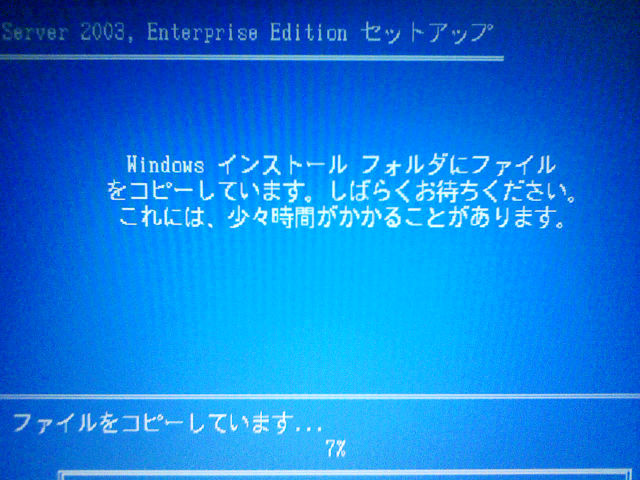
・初期化
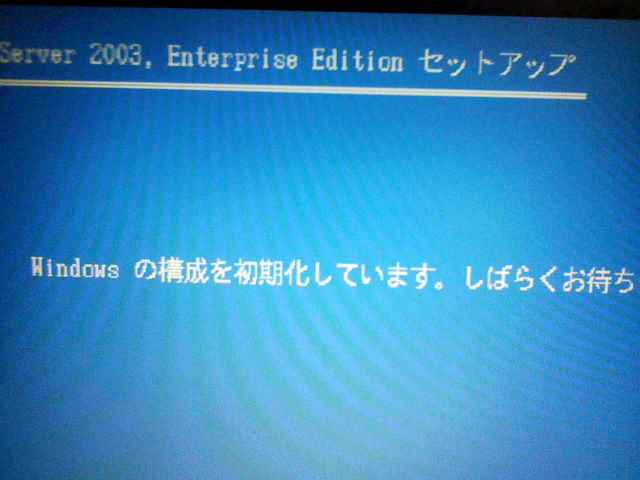
・インストール成功!
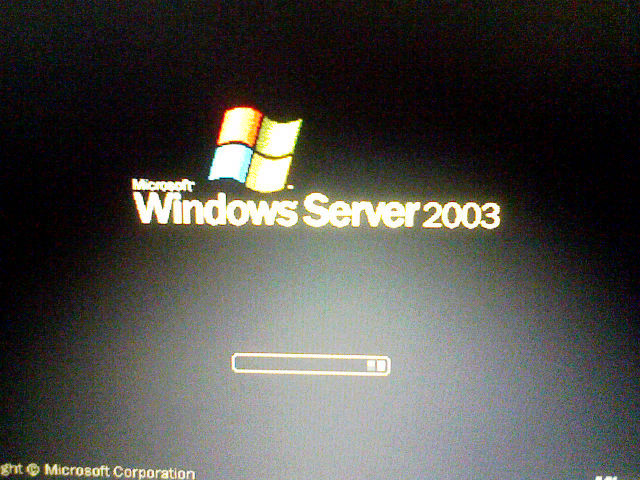
●複数のイメージ(OS)も混在可能
・複数のイメージ(OS)を入れる場合はフォルダ名を変える
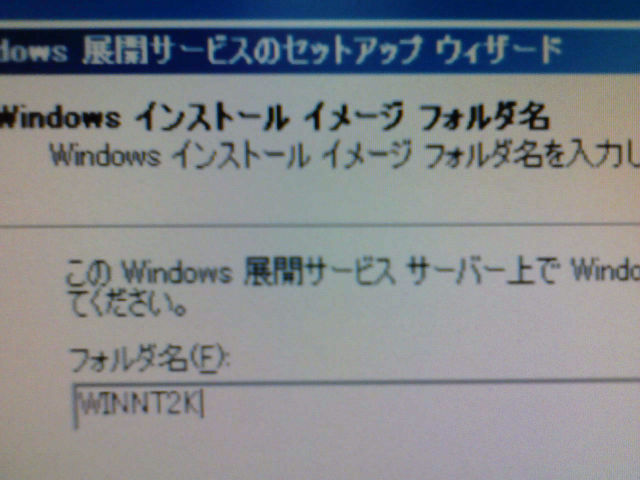
・Windows 2000の例
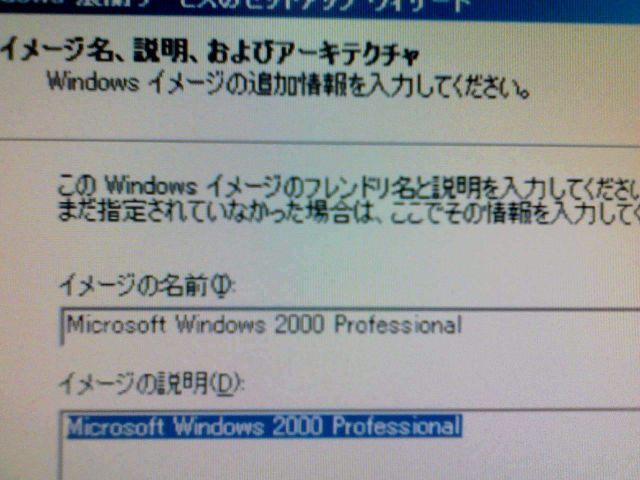
・「新しいクライアント インストール画面を使い、古い画面の~」
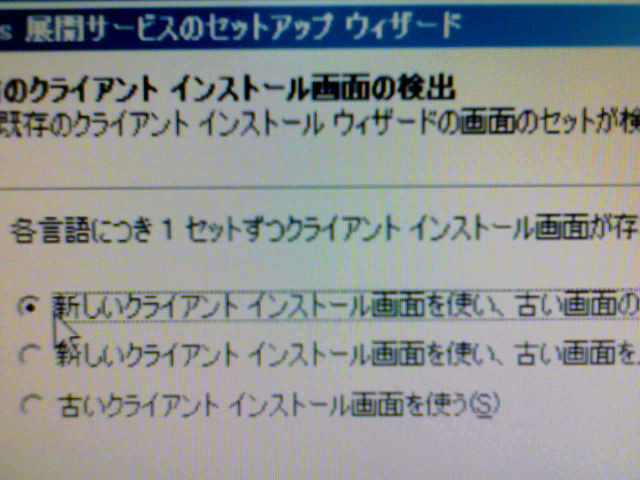
・構築には大体60分くらい掛かる
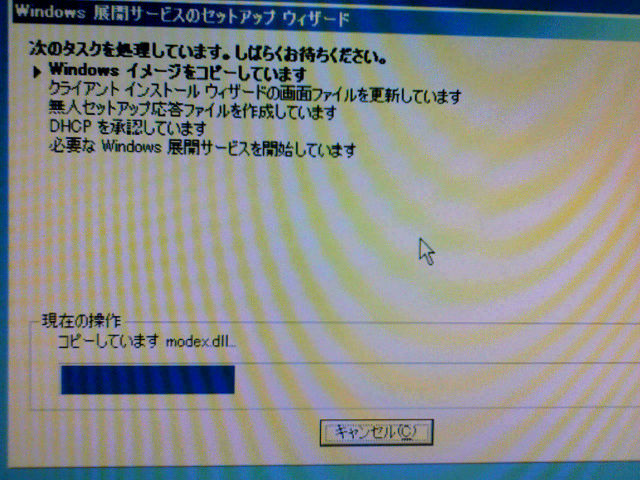
・ホストに OSが複数存在する場合はインストール時に選べる
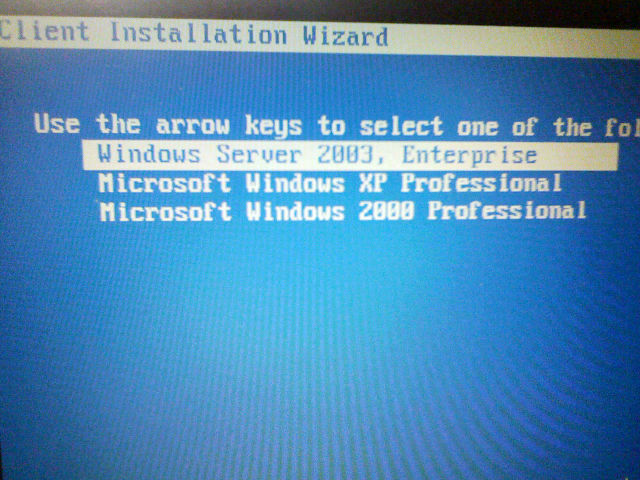
●PXEでインストール中の画面
・Windows Server 2003をインストール中
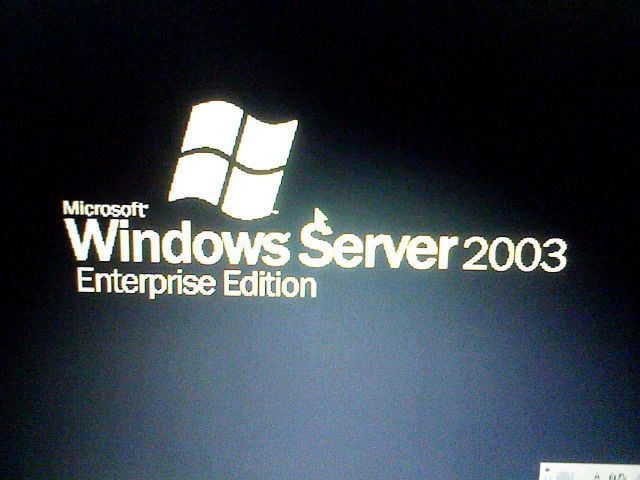
・Windows XPをインストール中
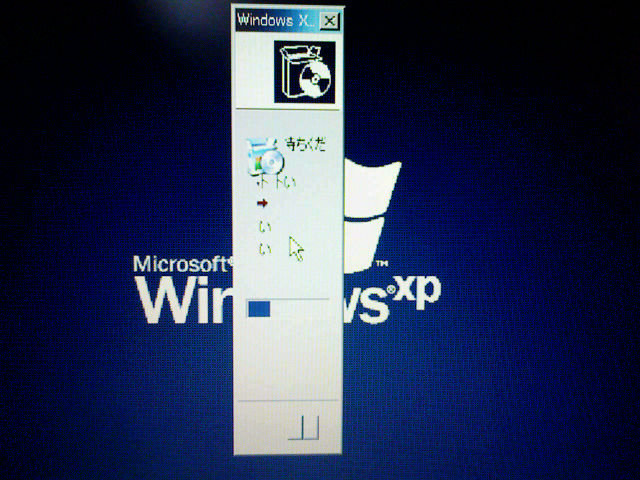
・Windows 2000をインストール中
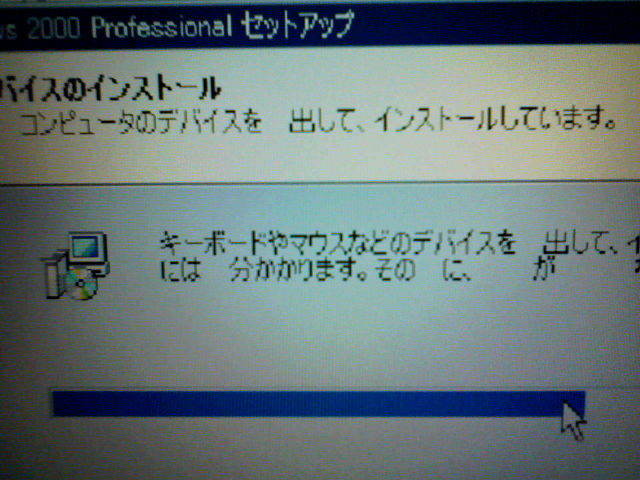
Microsoft Windows 展開サービス
Windows Server 2003 の無人セットアップ イメージの 自動化展開 サービス 1.0 を使って、展開方法
Installing Windows 2000 On Workstations with Remote Installation Services
Windows 2000 Server Remote Operating System Installation
リモート インストール サービスを使用してリモート コンピュータに Windows 2000 Professional をインストールする方法
Windows 2000 Server または Windows Server 2003 のイメージを Windows Server 2003 RIS サーバーにインストールする方法
リモート インストール イメージの常駐するドライブまたはボリュームの変更
Windows XP の導入パート 2: 実装
RIS(Remote Installation Services)の利用について(1/3)
Windows 2000 Remote Installation Services
PXES HOWTO: Installing in a Microsoft only environment.
DHCP Configuration
●Active Directoryが最低限必要とするサービス
以下のサービスのスタートアップが「自動」になっている必要がある。
Distributed Link Tracking Client
Distributed Link Tracking Server
File Replication
Intersite Messaging
Kerberos Key Distribution Center
Net Logon
Remote Procedure Call (RPC)
Remote Procedure Call (RPC) Locator
Server
Windows Time
Workstation
Windows展開サービス(Windows Deployment Services:WDS) 従来のRIS(Remote Install Service)に必要
●インストール時に HDDが勝手に1パーティションでフォーマットされるのを防止
下記のファイルを書き換える
%RIS_IMAGE_FOLDER%\I386\rinorprt.sif
%RIS_IMAGE_FOLDER%\I386\ristndrd.sif
%RIS_IMAGE_FOLDER%\I386\templates\ristndrd.sif ←これだけ編集すれば良い
※なんでこう言う初期値になっているんだろう?
[RemoteInstall]
Repartition = No
UseWholeDisk = No
下記の様にすると全自動の無人インストール(インストール途中の入力が不要)
※これらのパラメータを設定するウィザード機能があれば楽なのに
[UserData]
ProductKey = "AAAAA-BBBBB-CCCCC-DDDDD-EEEEE"
ComputerName = "ComputerName"
FullName = "FullName"
OrgName = "OrgName"
[GuiUnattended]
AutoLogon = "Yes"
EncryptedAdminPassword = "No"
AdminPassword = "AdminPassword"
TimeZone = %TIMEZONE%
OEMSkipRegional = 1
OemSkipWelcome = 1
[Identification]
JoinWorkgroup = "JoinWorkgroup"
[RemoteInstall]
Repartition = No
UseWholeDisk = No
●独自のドライバ等をOSインストール時に組み込む
下記の様にして
[Unattended]
OemPreinstall = Yes
OemPnPDriversPath = "Drivers\NIC;Drivers\VIDEO"
イメージのあるディレクトリに
%RIS_IMAGE_FOLDER%\$OEM$
%RIS_IMAGE_FOLDER%\$OEM$\$1
%RIS_IMAGE_FOLDER%\$OEM$\$1\Drivers
%RIS_IMAGE_FOLDER%\$OEM$\$1\Drivers\NIC ← ここにドライバを入れておく
%RIS_IMAGE_FOLDER%\$OEM$\$1\Drivers\VIDEO ← ここにドライバを入れておく
%RIS_IMAGE_FOLDER% は RISイメージを格納しているフォルダです。
フォルダのパスは、
D:\RemoteInstall\Setup\English\Images\WINDOWS
などです。
nhelper.exe
nlite.inf
oeminfo.ini
oemlogo.bmp
syssbck.dll
nLite化した場合は、これらもコピーしておく。
RISの元にする OSは nLiteで"Remote Installation Service"を消しちゃ駄目。
(nLite後の Windowsも RISの種(タネ)にできる)
・Windows Server 2003 R2
・Windows Server 2003 R2 Enterprise
180日間限定評価版(無償ダウンロード/有償メディア送付)
Windows OSの購入はこちらからが便利(通常配送無料(一部除く))
・Windows XP Professional
「Windows XP Professional」 を Amazonで探す(商品検索する)。
を Amazonで探す(商品検索する)。
・Windows Server 2003 R2
「Windows 2003 R2」 を Amazonで探す(商品検索する)。
を Amazonで探す(商品検索する)。
・Windows Vista
「Windows Vista」 を Amazonで探す(商品検索する)。
を Amazonで探す(商品検索する)。
・Windows 7
「Windows 7」 を Amazonで探す(商品検索する)。
を Amazonで探す(商品検索する)。
・Windows 8
「Windows 8」 を Amazonで探す(商品検索する)。
を Amazonで探す(商品検索する)。
Tags: [Windows], [無人インストール]
●関連するコンテンツ(この記事を読んだ人は、次の記事も読んでいます)

vLite Windows Vistaの不要なコンポーネントを削除する(Vista SP2版)
Vista SP2をインストール段階で省メモリ、省スペースに軽量化ができます

vLite Windows 7の不要なコンポーネントを削除する(Windows 7版)
Windows 7をインストール段階で省メモリ、省スペースに軽量化ができます

nLite Windowsの不要なコンポーネントを削除する(Win XP SP2版)
Windows XP SP2での nLite設定例

nLite Windowsの不要なコンポーネントを削除する(Win Serv 2K3 R2 SP2版)
Windows Server 2003 R2 SP2での nLite設定例

Virtual PC 2004で複数のバージョンの開発環境を構築する
新バージョンの検証や保守用の旧バージョンの開発環境を独立して構築
[HOME]
|
[BACK]
リンクフリー(連絡不要、ただしトップページ以外は Web構成の変更で移動する場合があります)
Copyright (c)
2007 FREE WING,Y.Sakamoto
Powered by 猫屋敷工房 & HTML Generator
http://www.neko.ne.jp/~freewing/software/win_ris_wds/